ಏನು ಮಾಡಬೇಕೆಂದು ವಿಂಡೋಸ್ ಅನ್ನು ನಿರ್ಬಂಧಿಸಲಾಗಿದೆ ಎಂದು ಬರೆಯುತ್ತಾರೆ. ವಿಂಡೋಸ್ ಬ್ಯಾನರ್ ಅನ್ನು ನಿರ್ಬಂಧಿಸಲಾಗಿದೆ, ನಾನು ಏನು ಮಾಡಬೇಕು? ವಿಂಡೋಸ್ ಅನುಸ್ಥಾಪನಾ ಡಿಸ್ಕ್ನಿಂದ ಪ್ರಾರಂಭಿಸಿ
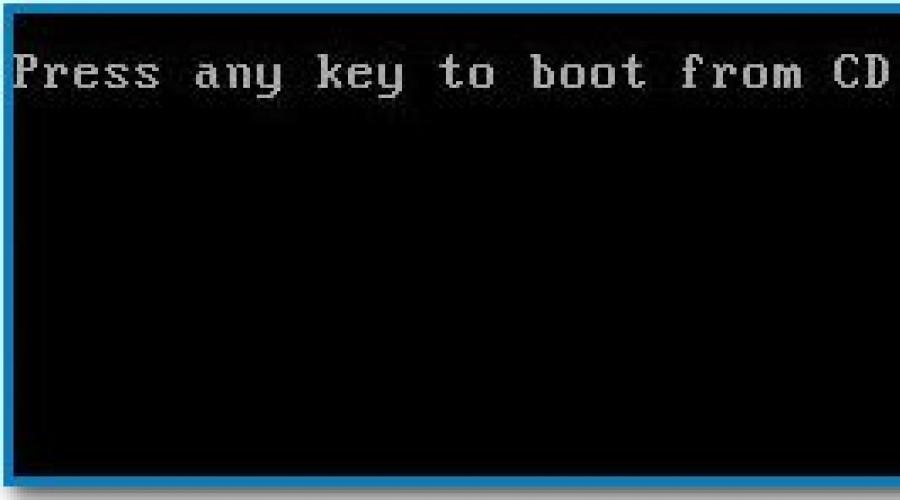
ಇದನ್ನೂ ಓದಿ
ಹಿಂದಿನ ದಿನ ನನಗೆ ಸಂಭವಿಸಿದ ಒಂದು ಘಟನೆಯನ್ನು ನಾನು ನಿಮಗೆ ಹೇಳಲು ಬಯಸುತ್ತೇನೆ. ನಾನು ಶಾಲೆಯಿಂದ ಉತ್ತಮ ಸ್ನೇಹಿತನನ್ನು ಹೊಂದಿದ್ದೇನೆ, ಅವನು ನನ್ನನ್ನು ಮತ್ತು ಅವನ ಹೆಂಡತಿ ಮತ್ತು ಮಕ್ಕಳನ್ನು ಭೇಟಿ ಮಾಡಲು ಆಹ್ವಾನಿಸಿದನು, ಖಂಡಿತವಾಗಿ ನಾನು ನನ್ನೊಂದಿಗೆ ಏನನ್ನೂ ತೆಗೆದುಕೊಳ್ಳಲಿಲ್ಲ, ಉಚಿತ ಆಂಟಿವೈರಸ್ ಪ್ರೋಗ್ರಾಂನೊಂದಿಗೆ ಫ್ಲಾಶ್ ಡ್ರೈವ್ಗಳು ಸಹ. ನಾವು ಬಂದೆವು ಮತ್ತು ಬಟ್ಟೆ ಬಿಚ್ಚಲು ಸಮಯ ಸಿಗುವ ಮೊದಲು, ಒಬ್ಬ ಚಿಕ್ಕ ಹುಡುಗ (ನನ್ನ ಸ್ನೇಹಿತನ ಮಗ) ತಕ್ಷಣ ನನ್ನ ಬಳಿಗೆ ಬಂದು ಹೇಳಿದನು: "ಅಂಕಲ್, ತಂದೆ ನೀವು ನಮ್ಮ ಕಂಪ್ಯೂಟರ್ ಅನ್ನು ರಿಪೇರಿ ಮಾಡಬಹುದು ಎಂದು ಹೇಳಿದರು." - ಮತ್ತೆ, ಏನಾಯಿತು? ನಾನು ಮಾತನಾಡುವ. “ಅಲ್ಲಿ ಕೆಲವು ಚಿಕ್ಕಪ್ಪಗಳು ನಮಗೆ ಹಣ ಕೇಳುತ್ತಾರೆ, ಅವರು ನಮ್ಮದು ಎಂದು ಹೇಳುತ್ತಾರೆ ವಿಂಡೋಸ್ ಟಾಪ್ ಅಪ್ ಚಂದಾದಾರರ ಸಂಖ್ಯೆಯನ್ನು ನಿರ್ಬಂಧಿಸಲಾಗಿದೆ, ನನ್ನ ತಾಯಿ ಮತ್ತು ನಾನು ಅವರಿಗೆ ಹಣವನ್ನು ಹಾಕಿದೆವು, ಆದರೆ ಅವರು ನಮ್ಮನ್ನು ಮೋಸಗೊಳಿಸಿದರು ಮತ್ತು ಕಂಪ್ಯೂಟರ್ ಮತ್ತೆ ಕೆಲಸ ಮಾಡುವುದಿಲ್ಲ. ಸ್ನೇಹಿತರು ನನ್ನ ಮುಖದಲ್ಲಿನ ಗೊಂದಲವನ್ನು ಕಂಡು ಈ ದುರದೃಷ್ಟಕರ ಘಟನೆಯನ್ನು ನಿರ್ಲಕ್ಷಿಸಲು ಮುಂದಾದರು.
ವಿಂಡೋಸ್ ಟಾಪ್ ಅಪ್ ಚಂದಾದಾರರ ಸಂಖ್ಯೆಯನ್ನು ನಿರ್ಬಂಧಿಸಲಾಗಿದೆ
ನಾನು ಕಂಪ್ಯೂಟರ್ಗೆ ಹೋಗಿ POWER ಬಟನ್ ಒತ್ತಿ, ಕಾಯಲು ಹೆಚ್ಚು ಸಮಯ ತೆಗೆದುಕೊಳ್ಳದ ಹಳೆಯ ಸ್ನೇಹಿತನ ನೋಟಕ್ಕಾಗಿ ಕಾಯುತ್ತಿದ್ದೆ. ಡೌನ್ಲೋಡ್ ಪ್ರಾರಂಭದಲ್ಲಿ, ವಿಂಡೋಸ್ XP ಅನ್ನು ಸ್ಥಾಪಿಸಲಾಗಿದೆ ಎಂದು ನಾನು ನಿರ್ಧರಿಸುತ್ತೇನೆ. ಲಾಗ್ ಇನ್ ಮಾಡುವಾಗ ಮಾನಿಟರ್ ಪರದೆಯಲ್ಲಿ ಎಲ್ಲವೂ ಎಂದಿನಂತೆ ಇರುತ್ತದೆ, ಎಚ್ಚರಿಕೆ ಕಾಣಿಸಿಕೊಳ್ಳುತ್ತದೆ - ಅನ್ಲಾಕ್ ಮಾಡಲು ವಿಂಡೋಸ್ ಲಾಕ್ ಆಗಿದೆ ನೀವು ಚಂದಾದಾರರ ಸಂಖ್ಯೆಯನ್ನು ಟಾಪ್ ಅಪ್ ಮಾಡಬೇಕಾಗುತ್ತದೆ.., ಅಂದರೆ ಕಂಪ್ಯೂಟರ್ Trojan.Winlock ಅಥವಾ Trojan-Ransom ವೈರಸ್ ಸೋಂಕಿಗೆ ಒಳಗಾಗಿದೆ, ಅಥವಾ ಇನ್ನೂ ಸರಳವಾಗಿದೆ - SMS ಕಳುಹಿಸಿ. ಕೀಬೋರ್ಡ್ನಲ್ಲಿ ಒಂದೇ ಒಂದು ಬಟನ್ ಕಾರ್ಯನಿರ್ವಹಿಸುವುದಿಲ್ಲ, ಹಾಗೆಯೇ ಒಂದೇ ಕೀ ಸಂಯೋಜನೆಯೂ ಇಲ್ಲ.
- ಉದಾಹರಣೆಗೆ, ಬ್ಯಾನರ್ ಲೋಡ್ ಆಗುವವರೆಗೆ ನೀವು ಸಂಯೋಜನೆಯನ್ನು ಒತ್ತಲು ಪ್ರಯತ್ನಿಸಬಹುದು Ctrl+Shift+Esc, ಬಹಳ ಅಪರೂಪವಾಗಿ ಅದೃಷ್ಟವಂತರು ಮತ್ತು ನೀವು ಕಾರ್ಯ ನಿರ್ವಾಹಕರನ್ನು ಪ್ರವೇಶಿಸಬಹುದು, ನಂತರ ಶತ್ರು ಪ್ರಕ್ರಿಯೆಯನ್ನು ಕಂಡುಹಿಡಿಯಿರಿ ಮತ್ತು ಅದನ್ನು ಕೊಲ್ಲಬಹುದು. ಅಥವಾ ಕಾರ್ಯ ನಿರ್ವಾಹಕ ವಿಂಡೋದಲ್ಲಿ ಆಯ್ಕೆಮಾಡಿ ಫೈಲ್->ತೆರೆಯಿರಿ, ನಂತರ ಡಯಲ್ ಮಾಡಿ ಪರಿಶೋಧಕಮತ್ತು ಸರಿ, ಆದ್ದರಿಂದ ನೀವು ಎಕ್ಸ್ಪ್ಲೋರರ್ಗೆ ಪ್ರವೇಶಿಸಬಹುದು, ನಂತರ ಫೋಲ್ಡರ್ಗೆ ಭೇಟಿ ನೀಡಿ C:\Windows->system32ಮತ್ತು ಕೊನೆಗೊಳ್ಳುವ ಎಲ್ಲಾ ಫೈಲ್ಗಳನ್ನು ತೆಗೆದುಹಾಕಿ .exeಮತ್ತು dllಬ್ಯಾನರ್ ಮೂಲಕ ವಿಂಡೋಸ್ ಸೋಂಕಿನ ದಿನದಂದು ದಿನಾಂಕದೊಂದಿಗೆ. ಆಜ್ಞೆಯನ್ನು ಟೈಪ್ ಮಾಡುವ ಮೂಲಕ msconfig, ನೀವು ಆಟೋಲೋಡ್ಗೆ ಹೋಗುತ್ತೀರಿ, ಅಲ್ಲಿಂದ ಎಲ್ಲವನ್ನೂ ಅಳಿಸಿ. ತಂಡ regedit-> ನಮೂದಿಸಿ ನೋಂದಾವಣೆ, ಅಲ್ಲದೆ, ನಾನು ಮತ್ತಷ್ಟು ಪುನರಾವರ್ತಿಸುವುದಿಲ್ಲ, ಎಲ್ಲವನ್ನೂ ನಮ್ಮ ಲೇಖನದಲ್ಲಿ ಬಹಳ ವಿವರವಾಗಿ ಬರೆಯಲಾಗಿದೆ.
ದುರದೃಷ್ಟವಶಾತ್, ಇವುಗಳಲ್ಲಿ ಯಾವುದೂ ಸಹಾಯ ಮಾಡಲಿಲ್ಲ ಮತ್ತು ನಾನು ಯಾವುದೇ ಆಟೋಲೋಡ್ಗೆ ಹೋಗಲಿಲ್ಲ. ಕಮಾಂಡ್ ಲೈನ್ ಬೆಂಬಲದೊಂದಿಗೆ ಸುರಕ್ಷಿತ ಮೋಡ್ಗೆ ಪ್ರವೇಶಿಸಲು ಸಹ ಸಾಧ್ಯವಾಗಲಿಲ್ಲ. ನಾನು ಮತ್ತಷ್ಟು ಯೋಚಿಸುತ್ತಾ ಕುಳಿತೆ, ಆಲೋಚನೆಯು ನನ್ನ ತಲೆಯಲ್ಲಿ ಹರಿದಾಡಲು ಪ್ರಾರಂಭಿಸಿತು - ನನ್ನ ಸೂಟ್ಕೇಸ್ ಅನ್ನು ನಗರದ ಇನ್ನೊಂದು ತುದಿಗೆ ಓಡಿಸಲು.
ನಾನು ನನ್ನ ಎಲ್ಲ ಸ್ನೇಹಿತರಿಗಾಗಿ ಕಂಪ್ಯೂಟರ್ಗಳನ್ನು ಖರೀದಿಸುತ್ತೇನೆ, ಈಗ ಸಾಮಾನ್ಯವಾಗಿ ಸಿಸ್ಟಮ್ ಯೂನಿಟ್ಗಳು ಅಥವಾ ಲ್ಯಾಪ್ಟಾಪ್ಗಳು ವಿಂಡೋಸ್ ಪೂರ್ವಸ್ಥಾಪಿತವಾಗಿ ಬರುತ್ತವೆ. ಖರೀದಿಯ ನಂತರ, ನಾನು ಯಾವಾಗಲೂ ಆಪರೇಟಿಂಗ್ ಸಿಸ್ಟಂನ ಚಿತ್ರವನ್ನು ಮಾಡುತ್ತೇನೆ, ಇದು NOT ಸಿಸ್ಟಮ್ ವಿಭಾಗದಲ್ಲಿದೆ, ಸಾಮಾನ್ಯವಾಗಿ (D :) ಅಥವಾ (E :). ಪ್ರೋಗ್ರಾಂ ಅನ್ನು ನಿಭಾಯಿಸಬಲ್ಲವರಿಗೆ, (ಅಧಿಕೃತ ವೆಬ್ಸೈಟ್ನಲ್ಲಿ ಪ್ರತಿ ಕಂಪ್ಯೂಟರ್ಗೆ ಬೆಲೆ ಕೇವಲ 1,000 ರೂಬಲ್ಸ್ ಆಗಿದೆ), ಈ ಪ್ರೋಗ್ರಾಂನಲ್ಲಿ ಚಿತ್ರವನ್ನು ಬ್ಯಾಕ್ಅಪ್ ರೂಪದಲ್ಲಿ ಮಾಡಲಾಗಿದೆ, ಇದು ತುಂಬಾ ಅನುಕೂಲಕರವಾಗಿದೆ. ಯಾವುದೂ ಸಹಾಯ ಮಾಡದಿದ್ದರೆ, ತುರ್ತು ಸಂದರ್ಭದಲ್ಲಿ ಬ್ಯಾಕಪ್ ಅಥವಾ ಚಿತ್ರವನ್ನು ಯಾವಾಗಲೂ (ಆಕಸ್ಮಿಕವಾಗಿ ಅಳಿಸದಿದ್ದರೆ) ನಿಯೋಜಿಸಬಹುದು. ಜನರು ಅಕ್ರೊನಿಸ್ ಅನ್ನು ಖರೀದಿಸಿದರೆ, ಅವರು ಸಿಸ್ಟಮ್ನ ಬ್ಯಾಕ್ಅಪ್ ಅನ್ನು ಹೊಂದಿರಬೇಕು ಮತ್ತು CD ಯಲ್ಲಿ ಈ ಪ್ರೋಗ್ರಾಂನ ಬೂಟ್ ಮಾಡಬಹುದಾದ ಮಾಡ್ಯೂಲ್ ಇರಬಹುದು.
ಕಂಪ್ಯೂಟರ್ ಅನ್ನು ಖರೀದಿಸುವಾಗ ಯಾವ ಡಿಸ್ಕ್ಗಳನ್ನು ಸೇರಿಸಲಾಗಿದೆ ಮತ್ತು ಹೆಚ್ಚುವರಿಯಾಗಿ ಯಾವ ಸಾಫ್ಟ್ವೇರ್ ಅನ್ನು ಖರೀದಿಸಲಾಗಿದೆ ಎಂದು ನಾನು ನನ್ನ ಸ್ನೇಹಿತರನ್ನು ಕೇಳುತ್ತೇನೆ. ಒಂದೇ ಅಜ್ಞಾತ ಡಿಸ್ಕ್ ಇತ್ತು, ಅದು ನನ್ನಿಂದ ಉಳಿದಿದೆ. ಅದರ ಮೇಲೆ ಸುಂದರವಾಗಿ ಮತ್ತು ಅನುಪಯುಕ್ತವಾಗಿ ಬರೆಯಲಾಗಿದೆ - ವಿಂಡೋಸ್ 7 ರಿಕವರಿ ಡಿಸ್ಕ್ ವಿಂಡೋಸ್ XP ಅನ್ನು ಈ ಸಿಸ್ಟಮ್ ಯೂನಿಟ್ನಲ್ಲಿ ಸ್ಥಾಪಿಸಲಾಗಿದೆ, ಆದ್ದರಿಂದ ಈ ಡಿಸ್ಕ್ ಯಾವುದೇ ರೀತಿಯಲ್ಲಿ ಸಹಾಯ ಮಾಡಲು ಸಾಧ್ಯವಾಗಲಿಲ್ಲ. ನಾನು ನಿಮ್ಮನ್ನು XP ಗಾಗಿ ಏಕೆ ಕೇಳುತ್ತಿದ್ದೇನೆ, ಏಕೆಂದರೆ ಮೊದಲಿಗೆ ಏಳು ಇತ್ತು, ಇಲ್ಲದಿದ್ದರೆ ನಾನು ನಿಮಗಾಗಿ ಅಂತಹ ಡಿಸ್ಕ್ ಅನ್ನು ಮಾಡುತ್ತಿರಲಿಲ್ಲವೇ? ಮತ್ತು ಅವರು ನನಗೆ ಉತ್ತರಿಸುತ್ತಾರೆ. ಮೊದಲು ವಿಂಡೋಸ್ 7 ಇತ್ತು, ಆದರೆ ಅನೇಕ ಆಟಗಳು ಅದರಲ್ಲಿ ರನ್ ಆಗಲಿಲ್ಲ, ಮತ್ತು ನಾವು ವಿಂಡೋಸ್ XP ಅನ್ನು ಮರುಸ್ಥಾಪಿಸಿದ್ದೇವೆ.
ಸರಿ, ಸರಿ, ನಾವು ಏನನ್ನು ಹೊಂದಿದ್ದೇವೆ: Windows 7 ಮರುಪಡೆಯುವಿಕೆ ಪರಿಸರದೊಂದಿಗೆ ಡಿಸ್ಕ್ ಮತ್ತು Windows XP ಅನ್ನು ಸ್ಥಾಪಿಸಿದ ಕಂಪ್ಯೂಟರ್ ಅನ್ನು ransomware ಬ್ಯಾನರ್ ಮೂಲಕ ನಿರ್ಬಂಧಿಸಲಾಗಿದೆ. ನಾನು ಕಂಪ್ಯೂಟರ್ ಅನ್ನು ರೀಬೂಟ್ ಮಾಡಿದ್ದೇನೆ, BIOS ಗೆ ಹೋದೆ ಮತ್ತು ಇದರಿಂದ ಬೂಟ್ ಮಾಡಿದ್ದೇನೆ (ಇದು ಯಾವ ರೀತಿಯ ಡಿಸ್ಕ್ ಮತ್ತು ಅದನ್ನು ಹೇಗೆ ಮಾಡುವುದು, ನಮ್ಮ ಲೇಖನವನ್ನು ಓದಿ), ಏನಾಗಬಹುದು.
ಕೀಬೋರ್ಡ್ನಲ್ಲಿ ಯಾವುದೇ ಕೀಲಿಯನ್ನು ಒತ್ತಿರಿ.

ಸ್ವಾಭಾವಿಕವಾಗಿ, ಸ್ಥಾಪಿಸಲಾದ ವ್ಯವಸ್ಥೆಗಳ ಹುಡುಕಾಟವು ಏನನ್ನೂ ನೀಡಲಿಲ್ಲ, ಚೇತರಿಕೆ ಪರಿಸರವು ಯಾವುದೇ ವಿಂಡೋಸ್ ಅನ್ನು ಕಂಡುಹಿಡಿಯಲಿಲ್ಲ,


ಮತ್ತು ವಿಸ್ತೃತ ವಿಭಾಗದಲ್ಲಿ ಯಾವುದೇ ಸಿಸ್ಟಮ್ ಇಮೇಜ್ ಇರಲಿಲ್ಲ.

ಆಜ್ಞಾ ಸಾಲಿಗೆ ಹೋಗುವುದು ಮಾತ್ರ ಉಳಿದಿದೆ

ಮತ್ತು ಪ್ರಸಿದ್ಧ ಆಜ್ಞೆಯ ಮೂಲಕ ವಿಂಡೋಸ್ ಎಕ್ಸ್ಪ್ಲೋರರ್ ಅನ್ನು ನಮೂದಿಸಲು ಪ್ರಯತ್ನಿಸಿ ನೋಟ್ಪಾಡ್. ಕಮಾಂಡ್ ಲೈನ್ ಮತ್ತು ಟೈಪ್ ನೋಟ್ಪ್ಯಾಡ್. ನಾವು ಇಲ್ಲಿ ನೋಟ್ಬುಕ್ಗೆ ಹೋಗುತ್ತೇವೆ ಫೈಲ್ಮತ್ತು ತೆರೆಯಿರಿ.

ದಯವಿಟ್ಟು, ನಮ್ಮ ಮುಂದೆ ಮಾರ್ಗದರ್ಶಿ ಇದೆ, ಅದು ಇನ್ನು ಮುಂದೆ ಕೆಟ್ಟದ್ದಲ್ಲ ಮತ್ತು ನಮಗೆ ಯಶಸ್ಸಿನ ಸಣ್ಣ ಅವಕಾಶವಿದೆ.

ಮೊದಲನೆಯದಾಗಿ, ransomware ವೈರಸ್ ರಿಜಿಸ್ಟ್ರಿಯಲ್ಲಿನ ಸೆಟ್ಟಿಂಗ್ಗಳನ್ನು ಬದಲಾಯಿಸುತ್ತದೆ UserInitಮತ್ತು ಶೆಲ್ಒಂದು ಶಾಖೆಯಲ್ಲಿ HKEY_LOCAL_MACHINE\SOFTWARE\Microsoft\Windows NT\CurrentVersion\Winlogon.
ತಾತ್ತ್ವಿಕವಾಗಿ ಅವರು ಈ ರೀತಿ ಇರಬೇಕು:
Userinit - C:\Windows\system32\userinit.exe,
Shell-explorer.exe

ಅವುಗಳನ್ನು ವೀಕ್ಷಿಸಲು, ನೀವು ಲಾಕ್ ಸಿಸ್ಟಮ್ನ ನೋಂದಾವಣೆಗೆ ಹೋಗಬೇಕಾಗುತ್ತದೆ, ಉದಾಹರಣೆಗೆ, ಲೈವ್ ಸಿಡಿಯಿಂದ ನೀವು ಇದನ್ನು ಮಾಡಬಹುದು, ಇದು ಆಪರೇಟಿಂಗ್ ಸಿಸ್ಟಮ್ಗೆ ಸಂಪರ್ಕಿಸಲು ಸಾಧ್ಯವಾಗುವಂತೆ ಮಾಡುತ್ತದೆ ಅಥವಾ ವಿಂಡೋಸ್ XP ಯಲ್ಲಿ ವಿಶೇಷ ಮರುಪಡೆಯುವಿಕೆ ಡಿಸ್ಕ್ಗಳನ್ನು ಬಳಸುವುದು ಮತ್ತು ವಿಂಡೋಸ್ 7 ನಲ್ಲಿ ಮೈಕ್ರೋಸಾಫ್ಟ್ ಡಯಾಗ್ನೋಸ್ಟಿಕ್ ಮತ್ತು ರಿಕವರಿ ಟೂಲ್ಸೆಟ್. ನಮ್ಮ ಲೇಖನದಲ್ಲಿ ಇನ್ನಷ್ಟು ಓದಿ - ಬ್ಯಾನರ್ ಅನ್ನು ಹೇಗೆ ತೆಗೆದುಹಾಕುವುದು. ನನ್ನೊಂದಿಗೆ ಅಂತಹ ಡಿಸ್ಕ್ ಇರಲಿಲ್ಲ ಮತ್ತು ಒಂದೇ ಒಂದು ಆಯ್ಕೆ ಉಳಿದಿದೆ. ಈ ಸಂದರ್ಭದಲ್ಲಿ, ನೀವು ಫೋಲ್ಡರ್ಗೆ ಹೋಗಬಹುದು ಸಿ:\Windows\ರಿಪೇರಿ(ಮರೆಯಬೇಡಿ ಫೈಲ್ ಪ್ರಕಾರಗಳನ್ನು ನಿರ್ದಿಷ್ಟಪಡಿಸಿ ಎಲ್ಲ ಕಡತಗಳು , ಇಲ್ಲದಿದ್ದರೆ ನೀವು ಏನನ್ನೂ ನೋಡುವುದಿಲ್ಲ)

ವಿಂಡೋಸ್ XP ಯ ಅನುಸ್ಥಾಪನೆಯ ಸಮಯದಲ್ಲಿ ರಚಿಸಲಾದ ರಿಜಿಸ್ಟ್ರಿ ಫೈಲ್ಗಳ ಬ್ಯಾಕಪ್ ಪ್ರತಿಗಳನ್ನು ಅಲ್ಲಿ ಸಂಗ್ರಹಿಸಲಾಗುತ್ತದೆ, ನಂತರ ಅಲ್ಲಿಂದ ನೋಂದಾವಣೆ ಫೈಲ್ಗಳನ್ನು ನಕಲಿಸಿ SAM, ಭದ್ರತೆ, ಸಾಫ್ಟ್ವೇರ್, ಡೀಫಾಲ್ಟ್, ಸಿಸ್ಟಮ್ಮತ್ತು ಅವುಗಳನ್ನು ಫೋಲ್ಡರ್ನಲ್ಲಿ ಅದೇ ಹೆಸರುಗಳೊಂದಿಗೆ ಹಾನಿಗೊಳಗಾದ ನೋಂದಾವಣೆ ಫೈಲ್ಗಳೊಂದಿಗೆ ಬದಲಾಯಿಸಿ ಸಿ:\Windows\System32\Config.
ದುರದೃಷ್ಟವಶಾತ್, ಅನೇಕ ಸ್ಥಾಪಿಸಲಾದ ಪ್ರೋಗ್ರಾಂಗಳು ಕೆಲಸ ಮಾಡಲು ನಿರಾಕರಿಸುತ್ತವೆ, ಏಕೆಂದರೆ ವಿಂಡೋಸ್ XP ಅನ್ನು ಸ್ಥಾಪಿಸುವ ಸಮಯದಲ್ಲಿ ನೋಂದಾವಣೆ ಸ್ಥಿತಿಯು ಒಂದೇ ಆಗಿರುತ್ತದೆ. ಅಗತ್ಯವಿದ್ದರೆ ಮರುಸ್ಥಾಪಿಸಲಾಗದ ಯಾವುದೇ ವಿಶೇಷ ಕಾರ್ಯಕ್ರಮಗಳನ್ನು ನನ್ನ ಸ್ನೇಹಿತರು ಹೊಂದಿಲ್ಲ. ಮೊದಲನೆಯದಾಗಿ, ನಾನು C:\Windows\System32\Config ಫೋಲ್ಡರ್ಗೆ ಹೋಗಿ ಹಾನಿಗೊಳಗಾದ ರಿಜಿಸ್ಟ್ರಿ ಫೈಲ್ಗಳನ್ನು ಅಳಿಸಿದೆ -SAM, SEKURITY, ಸಾಫ್ಟ್ವೇರ್, ಡೀಫಾಲ್ಟ್, ಸಿಸ್ಟಮ್ ಅಲ್ಲಿಂದ, ಅಳಿಸುವ ಮೊದಲು, ನೀವು ಅವುಗಳನ್ನು ನಕಲಿಸಬಹುದು. ಯಾವುದೇ ಫೋಲ್ಡರ್ಗೆ.
ಒಂದು ವಾರದ ನಂತರ, ಇನ್ನೊಬ್ಬ ಸ್ನೇಹಿತ ಸಹಾಯಕ್ಕಾಗಿ ನನ್ನ ಕಡೆಗೆ ತಿರುಗಿದನು.
ಈ ಬಾರಿ ವಿಷಯವು ಹೆಚ್ಚು ಗಂಭೀರವಾಗಿದೆ, ವಿಂಡೋಗಳನ್ನು ಲೋಡ್ ಮಾಡಿದಾಗ, ಈ ಕೆಳಗಿನ ಪಠ್ಯದೊಂದಿಗೆ ವಿಂಡೋ ಪಾಪ್ ಅಪ್ ಆಯಿತು:
ಮೈಕ್ರೋಸಾಫ್ಟ್ ಸೆಕ್ಯುರಿಟಿ ಎಸೆನ್ಷಿಯಲ್ಸ್ ಅಪ್ಲಿಕೇಶನ್ ಅಶ್ಲೀಲ ವಸ್ತುಗಳಿಗೆ ಅಕ್ರಮ ಪ್ರವೇಶವನ್ನು ದಾಖಲಿಸಿದೆ, ಹಾಗೆಯೇ ಹಿಂಸಾಚಾರ ಅಥವಾ ಶಿಶುಕಾಮದ ಅಂಶಗಳನ್ನು ಹೊಂದಿರುವ ವೀಡಿಯೊ ವಸ್ತುಗಳನ್ನು ನಕಲಿಸುವುದು ಮತ್ತು ಪುನರಾವರ್ತಿಸುವುದು. ಈ ಕ್ರಮಗಳು ರಷ್ಯಾದ ಒಕ್ಕೂಟದ ಕ್ರಿಮಿನಲ್ ಕೋಡ್ಗೆ ವಿರುದ್ಧವಾಗಿವೆ ಮತ್ತು ಮೈಕ್ರೋಸಾಫ್ಟ್ ಸಾಫ್ಟ್ವೇರ್ ಕಾರ್ಯಾಚರಣೆಗೆ ಪರವಾನಗಿ ಒಪ್ಪಂದದ ಉಲ್ಲಂಘನೆಯಾಗಿದೆ. ಮೇಲೆ ತಿಳಿಸಿದ ಕಾರಣಗಳಿಗಾಗಿ, ಸಿಸ್ಟಮ್ನ ಕಾರ್ಯಾಚರಣೆಯನ್ನು ಅಮಾನತುಗೊಳಿಸಲಾಗಿದೆ.
ಸಿಸ್ಟಮ್ ಅನ್ನು ಸಕ್ರಿಯಗೊಳಿಸಲು, ನಿಮಗೆ ಅಗತ್ಯವಿದೆ:
500 ರೂಬಲ್ಸ್ಗಳ ಮೊತ್ತದಲ್ಲಿ MTS ಚಂದಾದಾರರ ಸಂಖ್ಯೆ +79874364428 ಅನ್ನು ಪುನಃ ತುಂಬಿಸಿ.
ಸೆಲ್ಯುಲಾರ್ ಸಂವಹನಗಳಿಗೆ ಪಾವತಿಸಲು ಯಾವುದೇ ಟರ್ಮಿನಲ್ಗಳಲ್ಲಿ ಲೆಕ್ಕಾಚಾರವನ್ನು ಮಾಡಲಾಗುತ್ತದೆ.
ಟರ್ಮಿನಲ್ ನೀಡಿದ ರಶೀದಿಯಲ್ಲಿ ನಿಮ್ಮ ವೈಯಕ್ತಿಕ ಕೋಡ್ ಅನ್ನು ನೀವು ಕಾಣಬಹುದು.
ಕೆಳಗಿನ ಕ್ಷೇತ್ರದಲ್ಲಿ ಕೋಡ್ ಅನ್ನು ನಮೂದಿಸಬೇಕು.
ನಾವು ದಯೆಯಿಂದ ವಿನಂತಿಸುತ್ತೇವೆ: ಸಿಸ್ಟಮ್ ಸಕ್ರಿಯಗೊಳಿಸಿದ ನಂತರ. ಕಾನೂನಿಗೆ ವಿರುದ್ಧವಾದ ಕ್ರಮಗಳನ್ನು ಪುನರಾವರ್ತಿಸುವುದರಿಂದ ದೂರವಿರಿ, ಹಾಗೆಯೇ ವಿಂಡೋಸ್ ಓಎಸ್ ಅನ್ನು ನಿರ್ವಹಿಸುವ ನಿಯಮಗಳು.ಗಮನ! ಈ ಸಂದೇಶವು ಕಾಣಿಸಿಕೊಂಡ ಕ್ಷಣದಿಂದ 12 ಗಂಟೆಗಳ ಒಳಗೆ, ಕೋಡ್ ಅನ್ನು ನಮೂದಿಸದಿದ್ದರೆ, ವಿಂಡೋಸ್ ಸೇರಿದಂತೆ ಎಲ್ಲಾ ಡೇಟಾವನ್ನು ಶಾಶ್ವತವಾಗಿ ಅಳಿಸಲಾಗುತ್ತದೆ! ಸಿಸ್ಟಮ್ ಅನ್ನು ಮರುಸ್ಥಾಪಿಸಲು ಪ್ರಯತ್ನಿಸುವುದು ಕಂಪ್ಯೂಟರ್ ಅಸಮರ್ಪಕ ಕಾರ್ಯಗಳಿಗೆ ಕಾರಣವಾಗುತ್ತದೆ.
ನಾನು ಚಿತ್ರವನ್ನು ತೆಗೆದುಕೊಂಡೆ, ಗುಣಮಟ್ಟವು ತುಂಬಾ ಉತ್ತಮವಾಗಿಲ್ಲ, ಆದರೆ ನೀವು ನಿರ್ಧರಿಸಬಹುದು ಎಂದು ನಾನು ಭಾವಿಸುತ್ತೇನೆ. ನೀವು ಅದೇ ಬ್ಯಾನರ್ ಹೊಂದಿದ್ದರೆ, ಹೆಚ್ಚಾಗಿ ನಾನು ನಿಮಗೆ ಸಹಾಯ ಮಾಡಬಹುದು.
ರೋಗಿಯನ್ನು ನೋಡಿದ ನಂತರ, ಎಂದಿನಂತೆ, ಅವನು ತನ್ನ ಕೆಲಸದ ಲ್ಯಾಪ್ಟಾಪ್ನಿಂದ ಈ ವೈರಸ್ನ ಮಾಹಿತಿಯನ್ನು ನೋಡಲು ಹತ್ತಿದನು.
ನಾನು ದೀರ್ಘಕಾಲ ಮತ್ತು ಕಠಿಣವಾಗಿ ಹುಡುಕಿದೆ, ಆದರೆ ಎಲ್ಲೆಡೆ ದೂರುಗಳು ಮತ್ತು ಸ್ನೋಟ್ ಮಾತ್ರ ಇದ್ದವು, ನಿರ್ದಿಷ್ಟ ಪ್ರಶ್ನೆಗಳಿಗೆ ನಾನು ಉತ್ತರವನ್ನು ಕಂಡುಹಿಡಿಯಲಿಲ್ಲ.
ಕ್ಯಾಸ್ಪರ್ಸ್ಕಿ ಮತ್ತು ಡಾಕ್ಟರ್ ವೆಬ್ನ ಸೈಟ್ಗಳಲ್ಲಿ ಸಿಕ್ಕಿತು - ಫಲಿತಾಂಶವನ್ನು ಅನ್ಲಾಕ್ ಮಾಡುವ ಸೇವೆಗಳು ಕಾರ್ಯನಿರ್ವಹಿಸಲಿಲ್ಲ, ಒಂದೇ ಒಂದು ಕೋಡ್ ಬರಲಿಲ್ಲ. ನಾನು ಬೂಟ್ ಮಾಡಬಹುದಾದ USB ಫ್ಲಾಶ್ ಡ್ರೈವ್ ಅನ್ನು ಬಳಸಲು ನಿರ್ಧರಿಸಿದೆ, ಕ್ಯಾಸ್ಪರ್ಸ್ಕಿ ಬರೆದ ಸೂಚನೆಗಳ ಪ್ರಕಾರ ಎಲ್ಲವನ್ನೂ ಮಾಡಿದೆ - ಚಿತ್ರವನ್ನು ರಚಿಸಲಾಗಲಿಲ್ಲ. ನಾನು ವೆಬ್ ವೈದ್ಯರ ಬಳಿಗೆ ಬಂದಿದ್ದೇನೆ - ನಾನು ಬೂಟ್ ಮಾಡಬಹುದಾದ USB ಫ್ಲಾಶ್ ಡ್ರೈವ್ ಅನ್ನು ಮಾಡಿದ್ದೇನೆ, ಅದನ್ನು ಸೋಂಕಿತ ಕಂಪ್ಯೂಟರ್ಗೆ ಸೇರಿಸಿದೆ, BIOS ನಲ್ಲಿ ನಾನು USB ಫ್ಲಾಶ್ ಡ್ರೈವಿನಿಂದ ಬೂಟ್ ಮಾಡಲು ಆಯ್ಕೆ ಮಾಡಿದ್ದೇನೆ - ಡೌನ್ಲೋಡ್ ಪ್ರಾರಂಭವಾಗಲಿಲ್ಲ. ನಾನು ಸುರಕ್ಷಿತ ಮೋಡ್ನಲ್ಲಿ ಬೂಟ್ ಮಾಡಲು ಪ್ರಯತ್ನಿಸಿದೆ - ಬ್ಯಾನರ್ ಇನ್ನೂ ಕಾಣಿಸಿಕೊಳ್ಳುತ್ತದೆ. ಈ ಸಮಸ್ಯೆಯನ್ನು ಪರಿಹರಿಸಲು ನಾನು ಇಡೀ ದಿನವನ್ನು ಕಳೆದಿದ್ದೇನೆ, ನಾನು ಓದಿದ್ದೇನೆ ಮತ್ತು ಹುಡುಕಿದೆ - ಎಲ್ಲೆಡೆ ಅವರು ಸಂಕೀರ್ಣ ಕಾರ್ಯವಿಧಾನಗಳನ್ನು ನೀಡಿದರು, ಇದರಿಂದ ನನ್ನ ತಲೆ ನೋಯಿಸಲು ಪ್ರಾರಂಭಿಸಿತು.
ಅಂತಹ ಸರಳ ಪರಿಹಾರದ ಬಗ್ಗೆ ನಾನೇ ಯೋಚಿಸಿದ್ದಕ್ಕೆ ನನಗೆ ಈಗ ತುಂಬಾ ಸಂತೋಷವಾಗಿದೆ, ಅದು ನಿಮಗೆ ಸಹಾಯ ಮಾಡುತ್ತದೆ ಎಂದು ನಾನು ಭಾವಿಸುತ್ತೇನೆ!
ಉತ್ತರ:
1. ನಿಮ್ಮ ಕಂಪ್ಯೂಟರ್ ಅನ್ನು ಆಫ್ ಮಾಡಿ.
2. ಕಂಪ್ಯೂಟರ್ ಅನ್ನು ಆನ್ ಮಾಡಿ ಮತ್ತು ಮೆನು ಕಾಣಿಸಿಕೊಳ್ಳುವವರೆಗೆ ನಿರಂತರವಾಗಿ F8 ಕೀಲಿಯನ್ನು ಒತ್ತಿ (ಅದು ಕೆಲಸ ಮಾಡದಿದ್ದರೆ, F5 ಅನ್ನು ಪ್ರಯತ್ನಿಸಿ)
3. ಕಾಣಿಸಿಕೊಳ್ಳುವ ಮೆನುವಿನಲ್ಲಿ, "ಕಮಾಂಡ್ ಲೈನ್ ಬೆಂಬಲದೊಂದಿಗೆ ಸುರಕ್ಷಿತ ಮೋಡ್" ಆಯ್ಕೆಮಾಡಿ. (ಅಂಜೂರದ ಕೆಳಗೆ).

4. ವಿಂಡೋಸ್ ಲೋಡ್ ಮಾಡಿದಾಗ, "ಕಮಾಂಡ್ ಲೈನ್" ವಿಂಡೋ ಕಾಣಿಸಿಕೊಳ್ಳಬೇಕು.
5. ಅಲ್ಲಿ ನಮೂದಿಸಿ: %SystemRoot%\system32\restore\rstrui.exeಮತ್ತು ಎಂಟರ್ ಒತ್ತಿರಿ. (ಅಂಜೂರದ ಕೆಳಗೆ)

6. ಸಿಸ್ಟಮ್ ಚೇತರಿಕೆ ಪ್ರಾರಂಭವಾಗುತ್ತದೆ, ಸೂಚನೆಗಳನ್ನು ಅನುಸರಿಸಿ. ಹಿಂದಿನ ಮರುಸ್ಥಾಪನೆ ಬಿಂದುವನ್ನು ಆಯ್ಕೆಮಾಡಿ ಮತ್ತು ಮುಂದೆ ಕ್ಲಿಕ್ ಮಾಡಿ. ಸಿಸ್ಟಮ್ ಮರುಸ್ಥಾಪಿಸಿದ ನಂತರ, ಬ್ಯಾನರ್ ಕಣ್ಮರೆಯಾಗಬೇಕು. ಇದು ಕೆಲಸ ಮಾಡದಿದ್ದರೆ, ಹಿಂದಿನ ಮರುಸ್ಥಾಪನೆ ಬಿಂದುವನ್ನು ಪ್ರಯತ್ನಿಸಿ.
7. ಕಂಪ್ಯೂಟರ್ ಸಾಮಾನ್ಯವಾಗಿ ಬೂಟ್ ಆದ ನಂತರ, ನವೀಕರಿಸಿದ ಆಂಟಿ-ವೈರಸ್ ಡೇಟಾಬೇಸ್ಗಳೊಂದಿಗೆ ಆಂಟಿವೈರಸ್ನೊಂದಿಗೆ ಅದನ್ನು ಪರೀಕ್ಷಿಸಲು ಮರೆಯದಿರಿ.
ಈ ಲೇಖನವು ಯಾರಿಗಾದರೂ ಸಹಾಯ ಮಾಡುತ್ತದೆ ಮತ್ತು ಅನಗತ್ಯ ಹಿಂಸೆಯಿಂದ ನಿಮ್ಮನ್ನು ಉಳಿಸುತ್ತದೆ ಎಂದು ನಾನು ಭಾವಿಸುತ್ತೇನೆ.
ಬ್ಯಾನರ್ ಅನ್ನು ತೊಡೆದುಹಾಕಲು ನಿಮಗೆ ಇತರ ಆಯ್ಕೆಗಳು ತಿಳಿದಿದ್ದರೆ, ಕಾಮೆಂಟ್ಗಳಲ್ಲಿ ಬರೆಯಿರಿ.
ಪರಸ್ಪರ ಸಹಾಯ ಮಾಡಿ!
ಧನ್ಯವಾದ ಹೇಳಲು ಉತ್ತಮ ಮಾರ್ಗ.
ಕಂಪ್ಯೂಟರ್ ಅನ್ನು ಮತ್ತೆ ಆನ್ ಮಾಡಿದರೆ, ವಿಂಡೋಸ್ ಲಾಕ್ ಆಗಿದೆ ಎಂದು ಹೇಳುವ ಸಂದೇಶವನ್ನು ನೀವು ನೋಡಿದರೆ ಮತ್ತು ಅನ್ಲಾಕ್ ಸಂಖ್ಯೆಯನ್ನು ಪಡೆಯಲು ನೀವು 3,000 ರೂಬಲ್ಸ್ಗಳನ್ನು ವರ್ಗಾಯಿಸಬೇಕಾಗುತ್ತದೆ, ನಂತರ ಕೆಲವು ವಿಷಯಗಳನ್ನು ತಿಳಿದುಕೊಳ್ಳಿ:
- ನೀವು ಒಬ್ಬಂಟಿಯಾಗಿಲ್ಲ - ಇದು ಮಾಲ್ವೇರ್ನ ಸಾಮಾನ್ಯ ವಿಧಗಳಲ್ಲಿ ಒಂದಾಗಿದೆ (ವೈರಸ್)
- ಎಲ್ಲಿಯೂ ಏನನ್ನೂ ಕಳುಹಿಸಬೇಡಿ, ನೀವು ಹೆಚ್ಚಾಗಿ ಸಂಖ್ಯೆಯನ್ನು ಸ್ವೀಕರಿಸುವುದಿಲ್ಲ. ಬೀಲೈನ್ನ ಖಾತೆಯಲ್ಲಾಗಲೀ, ಎಂಟಿಎಸ್ನಲ್ಲಿ ಅಥವಾ ಬೇರೆಲ್ಲಿಯೂ ಅಲ್ಲ.
- ದಂಡದ ಬಾಕಿ ಇದೆ ಎಂದು ಹೇಳುವ ಯಾವುದೇ ಪಠ್ಯವು ಕ್ರಿಮಿನಲ್ ಕೋಡ್ಗೆ ಬೆದರಿಕೆ ಹಾಕುತ್ತದೆ, ಮೈಕ್ರೋಸಾಫ್ಟ್ ಭದ್ರತೆಯ ಬಗ್ಗೆ ಉಲ್ಲೇಖಿಸುತ್ತದೆ ಮತ್ತು ಹೀಗೆ - ಇದು ನಿಮ್ಮನ್ನು ದಾರಿತಪ್ಪಿಸಲು ವೈರಸ್ ಬರಹಗಾರರಿಂದ ಕಂಡುಹಿಡಿದ ಪಠ್ಯಕ್ಕಿಂತ ಹೆಚ್ಚೇನೂ ಅಲ್ಲ.
- ಸಮಸ್ಯೆಯನ್ನು ಪರಿಹರಿಸುವುದು ಮತ್ತು ವಿಂಡೋಸ್ ವಿಂಡೋವನ್ನು ತೆಗೆದುಹಾಕುವುದು ತುಂಬಾ ಸರಳವಾಗಿದೆ, ಈಗ ಅದನ್ನು ಹೇಗೆ ಮಾಡಬೇಕೆಂದು ನಾವು ಲೆಕ್ಕಾಚಾರ ಮಾಡುತ್ತೇವೆ.

ವಿಶಿಷ್ಟವಾದ ವಿಂಡೋಸ್ ಲಾಕ್ ವಿಂಡೋ (ನಿಜವಲ್ಲ, ನಾನೇ ಅದನ್ನು ಚಿತ್ರಿಸಿದ್ದೇನೆ)
ಪರಿಚಯಾತ್ಮಕ ಭಾಗವು ಸಾಕಷ್ಟು ಸ್ಪಷ್ಟವಾಗಿದೆ ಎಂದು ನಾನು ಭಾವಿಸುತ್ತೇನೆ. ಇನ್ನೂ ಒಂದು, ಕೊನೆಯ ಅಂಶ, ನಾನು ನಿಮ್ಮ ಗಮನವನ್ನು ಸೆಳೆಯುತ್ತೇನೆ: ಫೋರಮ್ಗಳು ಮತ್ತು ವಿಶೇಷ ಆಂಟಿವೈರಸ್ ಸೈಟ್ಗಳಲ್ಲಿ ಅನ್ಲಾಕ್ ಕೋಡ್ಗಳಿಗಾಗಿ ನೋಡಬೇಡಿ - ನೀವು ಅವುಗಳನ್ನು ಕಂಡುಹಿಡಿಯುವ ಸಾಧ್ಯತೆಯಿಲ್ಲ. ವಿಂಡೋವು ಕೋಡ್ ಅನ್ನು ನಮೂದಿಸಲು ಕ್ಷೇತ್ರವನ್ನು ಹೊಂದಿದೆ ಎಂಬ ಅಂಶವು ಅಂತಹ ಕೋಡ್ ನಿಜವಾಗಿ ಅಸ್ತಿತ್ವದಲ್ಲಿದೆ ಎಂದು ಅರ್ಥವಲ್ಲ: ಸಾಮಾನ್ಯವಾಗಿ ಸ್ಕ್ಯಾಮರ್ಗಳು "ತೊಂದರೆ" ಮಾಡುವುದಿಲ್ಲ ಮತ್ತು ಅದನ್ನು ಒದಗಿಸುವುದಿಲ್ಲ (ವಿಶೇಷವಾಗಿ ಇತ್ತೀಚೆಗೆ). ಆದ್ದರಿಂದ, ನೀವು Microsoft ನಿಂದ OS ನ ಯಾವುದೇ ಆವೃತ್ತಿಯನ್ನು ಹೊಂದಿದ್ದರೆ - Windows XP, Windows 7 ಅಥವಾ Windows 8 - ಆಗ ನೀವು ಸಂಭಾವ್ಯ ಬಲಿಪಶು.
ಲಾಕ್ ಆಗಿರುವ ವಿಂಡೋಸ್ ಅನ್ನು ಹೇಗೆ ತೆಗೆದುಹಾಕುವುದು
ಮೊದಲನೆಯದಾಗಿ, ಈ ಕಾರ್ಯಾಚರಣೆಯನ್ನು ಹಸ್ತಚಾಲಿತವಾಗಿ ಹೇಗೆ ಮಾಡಬೇಕೆಂದು ನಾನು ನಿಮಗೆ ಹೇಳುತ್ತೇನೆ. ಈ ವೈರಸ್ ಅನ್ನು ತೆಗೆದುಹಾಕಲು ನೀವು ಸ್ವಯಂಚಾಲಿತ ವಿಧಾನವನ್ನು ಬಳಸಲು ಬಯಸಿದರೆ, ನಂತರ ಮುಂದಿನ ವಿಭಾಗಕ್ಕೆ ಮುಂದುವರಿಯಿರಿ. ಆದರೆ ಸ್ವಯಂಚಾಲಿತ ವಿಧಾನವು ಸಾಮಾನ್ಯವಾಗಿ ಸರಳವಾಗಿದೆ ಎಂದು ನಾನು ಗಮನಿಸುತ್ತೇನೆ, ತೆಗೆದುಹಾಕುವಿಕೆಯ ನಂತರ ಕೆಲವು ಸಮಸ್ಯೆಗಳು ಸಾಧ್ಯ - ಅವುಗಳಲ್ಲಿ ಅತ್ಯಂತ ಸಾಮಾನ್ಯವಾದ - ಡೆಸ್ಕ್ಟಾಪ್ ಲೋಡ್ ಆಗುವುದಿಲ್ಲ.

ಆಜ್ಞಾ ಸಾಲಿನ ಬೆಂಬಲದೊಂದಿಗೆ ಸುರಕ್ಷಿತ ಮೋಡ್ ಅನ್ನು ಪ್ರಾರಂಭಿಸಲಾಗುತ್ತಿದೆ
ವಿಂಡೋಸ್ ನಿರ್ಬಂಧಿಸಿದ ಸಂದೇಶವನ್ನು ತೆಗೆದುಹಾಕಲು ನಮಗೆ ಅಗತ್ಯವಿರುವ ಮೊದಲ ವಿಷಯವೆಂದರೆ ವಿಂಡೋಸ್ ಆಜ್ಞಾ ಸಾಲಿನ ಬೆಂಬಲದೊಂದಿಗೆ ಸುರಕ್ಷಿತ ಮೋಡ್ ಅನ್ನು ನಮೂದಿಸುವುದು. ಇದನ್ನು ಮಾಡಲು:
- ವಿಂಡೋಸ್ XP ಮತ್ತು ವಿಂಡೋಸ್ 7 ನಲ್ಲಿ, ಆನ್ ಮಾಡಿದ ತಕ್ಷಣ, ಪರ್ಯಾಯ ಬೂಟ್ ಆಯ್ಕೆಗಳ ಮೆನು ಕಾಣಿಸಿಕೊಳ್ಳುವವರೆಗೆ F8 ಕೀಲಿಯನ್ನು ಉದ್ರಿಕ್ತವಾಗಿ ಒತ್ತುವುದನ್ನು ಪ್ರಾರಂಭಿಸಿ ಮತ್ತು ಅಲ್ಲಿ ಸೂಕ್ತವಾದ ಮೋಡ್ ಅನ್ನು ಆಯ್ಕೆ ಮಾಡಿ. ಕೆಲವು BIOS ಆವೃತ್ತಿಗಳಿಗೆ, F8 ಅನ್ನು ಒತ್ತುವುದರಿಂದ ಬೂಟ್ ಮಾಡಲು ಸಾಧನಗಳ ಮೆನುವನ್ನು ಆಯ್ಕೆ ಮಾಡುತ್ತದೆ. ಇದು ಕಾಣಿಸಿಕೊಂಡರೆ, ನಿಮ್ಮ ಪ್ರಾಥಮಿಕ ಹಾರ್ಡ್ ಡ್ರೈವ್ ಅನ್ನು ಆಯ್ಕೆ ಮಾಡಿ, Enter ಒತ್ತಿರಿ ಮತ್ತು ತಕ್ಷಣವೇ F8 ಅನ್ನು ಒತ್ತುವುದನ್ನು ಪ್ರಾರಂಭಿಸಿ.
- ವಿಂಡೋಸ್ 8 ಸೇಫ್ ಮೋಡ್ ಅನ್ನು ಪ್ರವೇಶಿಸುವುದು ಟ್ರಿಕಿ ಆಗಿರಬಹುದು. ಕಂಪ್ಯೂಟರ್ ಅನ್ನು ತಪ್ಪಾಗಿ ಆಫ್ ಮಾಡುವುದು ವೇಗವಾಗಿದೆ. ಇದನ್ನು ಮಾಡಲು, ಪಿಸಿ ಅಥವಾ ಲ್ಯಾಪ್ಟಾಪ್ ಅನ್ನು ಆನ್ ಮಾಡಿ, ಲಾಕ್ ವಿಂಡೋವನ್ನು ನೋಡಿ, ಅದರ ಮೇಲೆ ಪವರ್ (ಆನ್) ಬಟನ್ ಅನ್ನು 5 ಸೆಕೆಂಡುಗಳ ಕಾಲ ಒತ್ತಿ ಮತ್ತು ಹಿಡಿದುಕೊಳ್ಳಿ, ಅದು ಆಫ್ ಆಗುತ್ತದೆ. ಮುಂದಿನ ಆನ್ ಮಾಡಿದ ನಂತರ, ನೀವು ಬೂಟ್ ಆಯ್ಕೆಗಳ ಆಯ್ಕೆ ವಿಂಡೋಗೆ ಹೋಗಬೇಕು, ಅಲ್ಲಿ ನೀವು ಆಜ್ಞಾ ಸಾಲಿನ ಬೆಂಬಲದೊಂದಿಗೆ ಸುರಕ್ಷಿತ ಮೋಡ್ ಅನ್ನು ಕಂಡುಹಿಡಿಯಬೇಕು.

ರಿಜಿಸ್ಟ್ರಿ ಎಡಿಟರ್ ಅನ್ನು ಪ್ರಾರಂಭಿಸಲು regedit ಎಂದು ಟೈಪ್ ಮಾಡಿ
ಕಮಾಂಡ್ ಪ್ರಾಂಪ್ಟ್ ಪ್ರಾರಂಭವಾದ ನಂತರ, ಅದರಲ್ಲಿ regedit ಎಂದು ಟೈಪ್ ಮಾಡಿ ಮತ್ತು Enter ಒತ್ತಿರಿ. ರಿಜಿಸ್ಟ್ರಿ ಎಡಿಟರ್ ತೆರೆಯಬೇಕು, ಅದರಲ್ಲಿ ನಾವು ಎಲ್ಲಾ ಅಗತ್ಯ ಕ್ರಮಗಳನ್ನು ಮಾಡುತ್ತೇವೆ.

ಮೊದಲನೆಯದಾಗಿ, ವಿಂಡೋಸ್ ರಿಜಿಸ್ಟ್ರಿ ಎಡಿಟರ್ನಲ್ಲಿ, ನೋಂದಾವಣೆ ಶಾಖೆಗೆ ಹೋಗಿ (ಎಡಭಾಗದಲ್ಲಿ ಮರದ ರಚನೆ) HKEY_LOCAL_MACHINE\SOFTWARE\Microsoft\Windows NT\CurrentVersion\Winlogon, ವಿಂಡೋಸ್ ಅನ್ನು ನಿರ್ಬಂಧಿಸುವ ವೈರಸ್ಗಳು ಮೊದಲು ತಮ್ಮ ನಮೂದುಗಳನ್ನು ಕಂಡುಹಿಡಿಯುವುದು ಇಲ್ಲಿಯೇ.

ಶೆಲ್ - ವಿಂಡೋಸ್ ವೈರಸ್ ಅನ್ನು ಹೆಚ್ಚಾಗಿ ಪ್ರಾರಂಭಿಸುವ ಪ್ಯಾರಾಮೀಟರ್ ನಿರ್ಬಂಧಿಸಲಾಗಿದೆ
ಎರಡು ರಿಜಿಸ್ಟ್ರಿ ಸೆಟ್ಟಿಂಗ್ಗಳಿಗೆ ಗಮನ ಕೊಡಿ - ಶೆಲ್ ಮತ್ತು ಯೂಸಿರಿನಿಟ್ (ಬಲ ಪ್ರದೇಶದಲ್ಲಿ), ಅವುಗಳ ಸರಿಯಾದ ಮೌಲ್ಯಗಳು, ವಿಂಡೋಸ್ ಆವೃತ್ತಿಯನ್ನು ಲೆಕ್ಕಿಸದೆ, ಈ ರೀತಿ ಕಾಣುತ್ತದೆ:
- ಶೆಲ್ - ಮೌಲ್ಯ: explorer.exe
- Userinit - ಮೌಲ್ಯ: c:\windows\system32\userinit.exe, (ನಿಖರವಾಗಿ ಕೊನೆಯಲ್ಲಿ ಅಲ್ಪವಿರಾಮದೊಂದಿಗೆ)
ನೀವು ಹೆಚ್ಚಾಗಿ ಸ್ವಲ್ಪ ವಿಭಿನ್ನವಾದ ಚಿತ್ರವನ್ನು ನೋಡುತ್ತೀರಿ, ವಿಶೇಷವಾಗಿ ಶೆಲ್ ನಿಯತಾಂಕದಲ್ಲಿ. ನಿಮ್ಮ ಕಾರ್ಯವು ನಿಯತಾಂಕದ ಮೇಲೆ ಬಲ ಕ್ಲಿಕ್ ಮಾಡುವುದು, ಅದರ ಮೌಲ್ಯವು ಅಪೇಕ್ಷಿತ ಒಂದಕ್ಕಿಂತ ಭಿನ್ನವಾಗಿರುತ್ತದೆ, "ಬದಲಾವಣೆ" ಆಯ್ಕೆಮಾಡಿ ಮತ್ತು ಬಯಸಿದದನ್ನು ನಮೂದಿಸಿ (ಸರಿಯಾದವುಗಳನ್ನು ಮೇಲೆ ಬರೆಯಲಾಗಿದೆ). ಅಲ್ಲದೆ, ಅಲ್ಲಿ ಸೂಚಿಸಲಾದ ವೈರಸ್ ಫೈಲ್ಗೆ ಮಾರ್ಗವನ್ನು ನೆನಪಿಟ್ಟುಕೊಳ್ಳಲು ಮರೆಯದಿರಿ - ನಾವು ಅದನ್ನು ಸ್ವಲ್ಪ ಸಮಯದ ನಂತರ ಅಳಿಸುತ್ತೇವೆ.

ಶೆಲ್ ಪ್ಯಾರಾಮೀಟರ್ Current_user ನಲ್ಲಿ ಇರಬಾರದು
ಮುಂದಿನ ಹಂತವು ನೋಂದಾವಣೆ ಕೀಲಿಗೆ ಹೋಗುವುದು HKEY_CURRENT_ಬಳಕೆದಾರ\ಸಾಫ್ಟ್ವೇರ್\ಮೈಕ್ರೋಸಾಫ್ಟ್\ವಿಂಡೋಸ್NT\ಪ್ರಸ್ತುತ ಆವೃತ್ತಿ\ವಿನ್ಲೋಗಾನ್ಮತ್ತು ಅದೇ ಶೆಲ್ (ಮತ್ತು Userinit) ನಿಯತಾಂಕಕ್ಕೆ ಗಮನ ಕೊಡಿ. ಅವರು ಇಲ್ಲಿ ಇರಬಾರದು. ಇದ್ದರೆ, ಬಲ ಕ್ಲಿಕ್ ಮಾಡಿ ಮತ್ತು "ಅಳಿಸು" ಆಯ್ಕೆಮಾಡಿ.
- HKEY_CURRENT_USER\Software\Microsoft\Windows\CurrentVersion\Run
- HKEY_LOCAL_MACHINE\SOFTWARE\Microsoft\Windows\CurrentVersion\Run
ಮತ್ತು ಈ ವಿಭಾಗದಲ್ಲಿನ ಯಾವುದೇ ನಿಯತಾಂಕಗಳು ಸೂಚನೆಯ ಮೊದಲ ಪ್ಯಾರಾಗ್ರಾಫ್ನಿಂದ ಶೆಲ್ನಂತೆಯೇ ಅದೇ ಫೈಲ್ಗಳಿಗೆ ಕಾರಣವಾಗುವುದಿಲ್ಲ ಎಂದು ನಾವು ಖಚಿತಪಡಿಸಿಕೊಳ್ಳುತ್ತೇವೆ. ಯಾವುದಾದರೂ ಇದ್ದರೆ, ಅವುಗಳನ್ನು ತೆಗೆದುಹಾಕಿ. ನಿಯಮದಂತೆ, ಫೈಲ್ ಹೆಸರುಗಳು .exe ವಿಸ್ತರಣೆಯೊಂದಿಗೆ ಸಂಖ್ಯೆಗಳು ಮತ್ತು ಅಕ್ಷರಗಳ ರೂಪವನ್ನು ಹೊಂದಿರುತ್ತವೆ. ಅಂತಹದ್ದೇನಾದರೂ ಇದ್ದರೆ, ದಯವಿಟ್ಟು ಅದನ್ನು ತೆಗೆದುಹಾಕಿ.
ರಿಜಿಸ್ಟ್ರಿ ಎಡಿಟರ್ ಅನ್ನು ಮುಚ್ಚಿ. ನೀವು ಮತ್ತೆ ಕಮಾಂಡ್ ಲೈನ್ ಆಗುವ ಮೊದಲು. ನಮೂದಿಸಿ ಪರಿಶೋಧಕಮತ್ತು Enter ಅನ್ನು ಒತ್ತಿರಿ - ವಿಂಡೋಸ್ ಡೆಸ್ಕ್ಟಾಪ್ ಪ್ರಾರಂಭವಾಗುತ್ತದೆ.

ಫೈಲ್ ಎಕ್ಸ್ಪ್ಲೋರರ್ನ ವಿಳಾಸ ಪಟ್ಟಿಯನ್ನು ಬಳಸಿಕೊಂಡು ಗುಪ್ತ ಫೋಲ್ಡರ್ಗಳಿಗೆ ತ್ವರಿತ ಪ್ರವೇಶ
ಈಗ ವಿಂಡೋಸ್ ಎಕ್ಸ್ಪ್ಲೋರರ್ಗೆ ಹೋಗಿ ಮತ್ತು ನಾವು ತೆಗೆದುಹಾಕಿರುವ ರಿಜಿಸ್ಟ್ರಿ ಕೀಗಳಲ್ಲಿ ಪಟ್ಟಿ ಮಾಡಲಾದ ಫೈಲ್ಗಳನ್ನು ಅಳಿಸಿ. ನಿಯಮದಂತೆ, ಅವರು ಬಳಕೆದಾರರ ಫೋಲ್ಡರ್ನಲ್ಲಿ ಆಳವಾಗಿ ನೆಲೆಗೊಂಡಿದ್ದಾರೆ ಮತ್ತು ಈ ಸ್ಥಳಕ್ಕೆ ಹೋಗುವುದು ಅಷ್ಟು ಸುಲಭವಲ್ಲ. ಎಕ್ಸ್ಪ್ಲೋರರ್ನ ವಿಳಾಸ ಪಟ್ಟಿಯಲ್ಲಿ ಫೋಲ್ಡರ್ಗೆ (ಆದರೆ ಫೈಲ್ಗೆ ಅಲ್ಲ, ಇಲ್ಲದಿದ್ದರೆ ಅದು ಪ್ರಾರಂಭವಾಗುತ್ತದೆ) ಮಾರ್ಗವನ್ನು ನಿರ್ದಿಷ್ಟಪಡಿಸುವುದು ಇದನ್ನು ಮಾಡಲು ವೇಗವಾದ ಮಾರ್ಗವಾಗಿದೆ. ಈ ಫೈಲ್ಗಳನ್ನು ಅಳಿಸಿ. ಅವರು "ತಾಪ" ಫೋಲ್ಡರ್ಗಳಲ್ಲಿ ಒಂದಾಗಿದ್ದರೆ, ನೀವು ಭಯವಿಲ್ಲದೆ ಎಲ್ಲವನ್ನೂ ಈ ಫೋಲ್ಡರ್ ಅನ್ನು ತೆರವುಗೊಳಿಸಬಹುದು.
ಈ ಎಲ್ಲಾ ಹಂತಗಳನ್ನು ಪೂರ್ಣಗೊಳಿಸಿದ ನಂತರ, ನಿಮ್ಮ ಕಂಪ್ಯೂಟರ್ ಅನ್ನು ಮರುಪ್ರಾರಂಭಿಸಿ (ವಿಂಡೋಸ್ ಆವೃತ್ತಿಯನ್ನು ಅವಲಂಬಿಸಿ, ನೀವು Ctrl + Alt + Del ಅನ್ನು ಒತ್ತಬೇಕಾಗಬಹುದು.
ಪೂರ್ಣಗೊಂಡ ನಂತರ, ನೀವು ಕೆಲಸ ಮಾಡುವ, ಸಾಮಾನ್ಯವಾಗಿ ಪ್ರಾರಂಭವಾಗುವ ಕಂಪ್ಯೂಟರ್ ಅನ್ನು ಹೊಂದಿರುತ್ತೀರಿ - "ವಿಂಡೋಸ್ ಲಾಕ್ ಆಗಿದೆ" ಇನ್ನು ಮುಂದೆ ಗೋಚರಿಸುವುದಿಲ್ಲ. ಮೊದಲ ಉಡಾವಣೆಯ ನಂತರ, ಟಾಸ್ಕ್ ಶೆಡ್ಯೂಲರ್ ಅನ್ನು ತೆರೆಯಲು ನಾನು ಶಿಫಾರಸು ಮಾಡುತ್ತೇವೆ (ಟಾಸ್ಕ್ ವೇಳಾಪಟ್ಟಿಯನ್ನು ಸ್ಟಾರ್ಟ್ ಮೆನುವಿನಲ್ಲಿ ಅಥವಾ ವಿಂಡೋಸ್ 8 ಸ್ಟಾರ್ಟ್ ಸ್ಕ್ರೀನ್ನಲ್ಲಿ ಹುಡುಕಾಟದ ಮೂಲಕ ಕಾಣಬಹುದು) ಮತ್ತು ಅಲ್ಲಿ ಯಾವುದೇ ವಿಚಿತ್ರ ಕಾರ್ಯಗಳಿವೆಯೇ ಎಂದು ನೋಡಿ. ಕಂಡುಬಂದರೆ ತೆಗೆದುಹಾಕಿ.
ಕ್ಯಾಸ್ಪರ್ಸ್ಕಿ ಪಾರುಗಾಣಿಕಾ ಡಿಸ್ಕ್ ಅನ್ನು ಬಳಸಿಕೊಂಡು ಸ್ವಯಂಚಾಲಿತವಾಗಿ ನಿರ್ಬಂಧಿಸಲಾದ ವಿಂಡೋಸ್ ಅನ್ನು ತೆಗೆದುಹಾಕಿ
ನಾನು ಹೇಳಿದಂತೆ, ವಿಂಡೋಸ್ ಲಾಕ್ ಅನ್ನು ತೆಗೆದುಹಾಕಲು ಈ ವಿಧಾನವು ಸ್ವಲ್ಪ ಸುಲಭವಾಗಿದೆ. ನೀವು ಅಧಿಕೃತ ವೆಬ್ಸೈಟ್ http://support.kaspersky.ru/viruses/rescuedisk#downloads ನಿಂದ ಕ್ಯಾಸ್ಪರ್ಸ್ಕಿ ಪಾರುಗಾಣಿಕಾ ಡಿಸ್ಕ್ ಅನ್ನು ಡೌನ್ಲೋಡ್ ಮಾಡಬೇಕಾಗುತ್ತದೆ ಕೆಲಸ ಮಾಡುವ ಕಂಪ್ಯೂಟರ್ನಿಂದ ಮತ್ತು ಚಿತ್ರವನ್ನು ಡಿಸ್ಕ್ ಅಥವಾ ಬೂಟ್ ಮಾಡಬಹುದಾದ ಫ್ಲಾಶ್ ಡ್ರೈವ್ಗೆ ಬರ್ನ್ ಮಾಡಿ. ಅದರ ನಂತರ, ನೀವು ಲಾಕ್ ಮಾಡಿದ ಕಂಪ್ಯೂಟರ್ನಲ್ಲಿ ಈ ಡಿಸ್ಕ್ನಿಂದ ಬೂಟ್ ಮಾಡಬೇಕಾಗುತ್ತದೆ.
ಕ್ಯಾಸ್ಪರ್ಸ್ಕಿ ಪಾರುಗಾಣಿಕಾ ಡಿಸ್ಕ್ನಿಂದ ಬೂಟ್ ಮಾಡಿದ ನಂತರ, ನೀವು ಮೊದಲು ಯಾವುದೇ ಕೀಲಿಯನ್ನು ಒತ್ತಲು ಪ್ರಾಂಪ್ಟ್ ಅನ್ನು ನೋಡುತ್ತೀರಿ, ಮತ್ತು ನಂತರ ಭಾಷೆಯ ಆಯ್ಕೆ. ನಾವು ಹೆಚ್ಚು ಅನುಕೂಲಕರವಾದದನ್ನು ಆರಿಸಿಕೊಳ್ಳುತ್ತೇವೆ. ಮುಂದಿನ ಹಂತವು ಪರವಾನಗಿ ಒಪ್ಪಂದವಾಗಿದೆ, ಅದನ್ನು ಸ್ವೀಕರಿಸಲು, ನೀವು ಕೀಬೋರ್ಡ್ನಲ್ಲಿ 1 ಅನ್ನು ಒತ್ತಬೇಕಾಗುತ್ತದೆ.

ಕ್ಯಾಸ್ಪರ್ಸ್ಕಿ ಪಾರುಗಾಣಿಕಾ ಡಿಸ್ಕ್ ಮೆನು
ಕ್ಯಾಸ್ಪರ್ಸ್ಕಿ ಪಾರುಗಾಣಿಕಾ ಡಿಸ್ಕ್ ಮೆನು ಕಾಣಿಸಿಕೊಳ್ಳುತ್ತದೆ. ಗ್ರಾಫಿಕ್ಸ್ ಮೋಡ್ ಆಯ್ಕೆಮಾಡಿ.

ವೈರಸ್ ಸ್ಕ್ಯಾನ್ ಸೆಟ್ಟಿಂಗ್ಗಳು
ಅದರ ನಂತರ, ಚಿತ್ರಾತ್ಮಕ ಶೆಲ್ ಪ್ರಾರಂಭವಾಗುತ್ತದೆ, ಇದರಲ್ಲಿ ನೀವು ಬಹಳಷ್ಟು ಕೆಲಸಗಳನ್ನು ಮಾಡಬಹುದು, ಆದರೆ ನಾವು ವಿಂಡೋಸ್ ಅನ್ನು ತ್ವರಿತವಾಗಿ ಅನ್ಲಾಕ್ ಮಾಡಲು ಆಸಕ್ತಿ ಹೊಂದಿದ್ದೇವೆ. "ಬೂಟ್ ಸೆಕ್ಟರ್ಗಳು", "ಹಿಡನ್ ಸ್ಟಾರ್ಟ್ಅಪ್ ಆಬ್ಜೆಕ್ಟ್ಸ್" ಗಾಗಿ ಪೆಟ್ಟಿಗೆಗಳನ್ನು ಪರಿಶೀಲಿಸಿ, ಮತ್ತು ಅದೇ ಸಮಯದಲ್ಲಿ ನೀವು ಸಿ: ಡ್ರೈವ್ ಅನ್ನು ಪರಿಶೀಲಿಸಬಹುದು (ಚೆಕ್ ಹೆಚ್ಚು ಸಮಯ ತೆಗೆದುಕೊಳ್ಳುತ್ತದೆ, ಆದರೆ ಹೆಚ್ಚು ಪರಿಣಾಮಕಾರಿಯಾಗಿರುತ್ತದೆ). ರನ್ ಚೆಕ್ ಕ್ಲಿಕ್ ಮಾಡಿ.

ಪರಿಶೀಲನೆ ಪೂರ್ಣಗೊಂಡ ನಂತರ, ನೀವು ವರದಿಯನ್ನು ನೋಡಬಹುದು ಮತ್ತು ನಿಖರವಾಗಿ ಏನು ಮಾಡಲಾಗಿದೆ ಮತ್ತು ಫಲಿತಾಂಶ ಏನೆಂದು ನೋಡಬಹುದು - ಸಾಮಾನ್ಯವಾಗಿ, ವಿಂಡೋಸ್ ಲಾಕ್ ಅನ್ನು ತೆಗೆದುಹಾಕಲು ಇಂತಹ ಚೆಕ್ ಸಾಕು. "ನಿರ್ಗಮಿಸು" ಕ್ಲಿಕ್ ಮಾಡಿ ಮತ್ತು ನಂತರ ನಿಮ್ಮ ಕಂಪ್ಯೂಟರ್ ಅನ್ನು ಆಫ್ ಮಾಡಿ. ಸ್ಥಗಿತಗೊಳಿಸಿದ ನಂತರ, ಕ್ಯಾಸ್ಪರ್ಸ್ಕಿ ಡಿಸ್ಕ್ ಅಥವಾ ಫ್ಲಾಶ್ ಡ್ರೈವ್ ಅನ್ನು ತೆಗೆದುಹಾಕಿ ಮತ್ತು ಪಿಸಿಯನ್ನು ಮತ್ತೆ ಆನ್ ಮಾಡಿ - ವಿಂಡೋಸ್ ಇನ್ನು ಮುಂದೆ ಲಾಕ್ ಮಾಡಬಾರದು ಮತ್ತು ನೀವು ಕೆಲಸಕ್ಕೆ ಮರಳಲು ಸಾಧ್ಯವಾಗುತ್ತದೆ.
ನನ್ನ ಓದುಗರಿಗೆ ನಮಸ್ಕಾರ! ದುರುದ್ದೇಶಪೂರಿತ ವಿನ್ಲಾಕ್ ಟ್ರೋಜನ್ಗಳನ್ನು ಬಳಸಿಕೊಂಡು ಹಣವನ್ನು ಸುಲಿಗೆ ಮಾಡುವ ಮೂಲಕ ವಿಂಡೋಸ್ ಆಪರೇಟಿಂಗ್ ಸಿಸ್ಟಮ್ನ ಸಾಮಾನ್ಯ ಬಳಕೆದಾರರು ಆಶ್ಚರ್ಯಪಡುವ ಸಾಧ್ಯತೆಯಿಲ್ಲ, ಇದನ್ನು ಸಾಮಾನ್ಯವಾಗಿ "ವಿಂಡೋಸ್ ಬ್ಲಾಕರ್" ಎಂದು ಕರೆಯಲಾಗುತ್ತದೆ.
ಮತ್ತು ಇದು ಆಶ್ಚರ್ಯವೇನಿಲ್ಲ, ಏಕೆಂದರೆ ಪ್ರತಿ ಎರಡನೇ ಅನನುಭವಿ ಬಳಕೆದಾರನು ತನ್ನ ಕಂಪ್ಯೂಟರ್ನ ಸುರಕ್ಷತೆಯ ಪ್ರಾಮುಖ್ಯತೆಯನ್ನು ನಿರ್ಲಕ್ಷಿಸಿ, ಸ್ವಯಂಚಾಲಿತವಾಗಿ ವಂಚಕರ ಬಿಳಿ ಪಟ್ಟಿಗೆ ತನ್ನನ್ನು ತಾನೇ ಕಳುಹಿಸುತ್ತಾನೆ, ಅಭ್ಯಾಸವು ತೋರಿಸಿದಂತೆ, ಭಯಭೀತರಾದ ಮತ್ತು ಗೊಂದಲಕ್ಕೊಳಗಾದ ಹೊಸಬರನ್ನು "ಹಣ" ಮಾಡುವಲ್ಲಿ ಸಾಕಷ್ಟು ಬುದ್ಧಿವಂತರು. ಅಂತಹ ಪರಿಸ್ಥಿತಿಗೆ ಹೇಗೆ ಪ್ರತಿಕ್ರಿಯಿಸಬೇಕು ಎಂದು ತಿಳಿದಿಲ್ಲ.
ಆದ್ದರಿಂದ, ಪ್ರಶ್ನೆಗಳಿಗೆ ಉತ್ತರಿಸುವುದು: ಹೇಗೆ ವಂಚನೆಗೆ ಬಲಿಯಾಗಬಾರದು? ಮತ್ತು ವಿಂಡೋಗಳನ್ನು ನಿರ್ಬಂಧಿಸಿದರೆ ಏನು ಮಾಡಬೇಕು? ಕೆಳಗಿನ ವಸ್ತುಗಳನ್ನು ಎಚ್ಚರಿಕೆಯಿಂದ ಅಧ್ಯಯನ ಮಾಡಲು ನಾನು ಸಲಹೆ ನೀಡುತ್ತೇನೆ, ಇದು ಮೌಸ್ನ ಕೆಲವು ಕ್ಲಿಕ್ಗಳೊಂದಿಗೆ ಸಮಸ್ಯೆಯನ್ನು ತೊಡೆದುಹಾಕಲು ಖಾತರಿ ನೀಡುತ್ತದೆ.
ಎಲ್ಲಿಂದ ಶುರುವಾಗುತ್ತದೆ
ಒಂದು ಸಂಜೆ, ಎಂದಿನಂತೆ, ಇಂಟರ್ನೆಟ್ ವಿವಿಧ ಸೈಟ್ಗಳನ್ನು ಬ್ರೌಸ್ ಮಾಡುವುದು, ಸುದ್ದಿ ಫೀಡ್ ಅನ್ನು ಓದುವುದು, ನಿಮ್ಮ ಕಂಪ್ಯೂಟರ್ ಫ್ರೀಜ್ ಆಗಬಹುದು. ಮತ್ತು ಪರದೆಯ ಮಧ್ಯಭಾಗದಲ್ಲಿ ಭಯಾನಕ ಬ್ಯಾನರ್ ಕಾಣಿಸಬಹುದು, ಇದು ಬಹುತೇಕ ಸಂಪೂರ್ಣ ಡೆಸ್ಕ್ಟಾಪ್ ಅನ್ನು ಅಸ್ಪಷ್ಟಗೊಳಿಸುತ್ತದೆ ಮತ್ತು SMS ಕಳುಹಿಸಲು ನಿಮ್ಮನ್ನು ಕೇಳುತ್ತದೆ (ಇದು ನಿಸ್ಸಂಶಯವಾಗಿ, ಉಚಿತವಲ್ಲ) ಅಥವಾ ಅವಶ್ಯಕತೆಯಲ್ಲಿ ನಿರ್ದಿಷ್ಟಪಡಿಸಿದ ಮೊಬೈಲ್ ಸಂಖ್ಯೆಗೆ ನಿಮ್ಮ ಖಾತೆಯನ್ನು ಮರುಪೂರಣ ಮಾಡಲು ನಿಮ್ಮನ್ನು ಕೇಳುತ್ತದೆ. ಇಲ್ಲದಿದ್ದರೆ, ಕಂಪ್ಯೂಟರ್ನಿಂದ ಎಲ್ಲಾ ವಸ್ತುಗಳು ಸ್ವಯಂಚಾಲಿತವಾಗಿ ನಾಶವಾಗುತ್ತವೆ.
ವಿಂಡೋಸ್ ಲಾಕ್ ಆಗಿದ್ದರೆ ಮತ್ತು ಕೋಡ್ ಕೇಳಿದರೆ ಏನು ಮಾಡಬೇಕೆಂದು ನಾನು ನಿಮಗೆ ಕೆಲವು ಪ್ರಾಯೋಗಿಕ ಸಲಹೆಯನ್ನು ನೀಡುತ್ತೇನೆ. ಸಿಸ್ಟಮ್ ಅನ್ನು ಅನ್ಲಾಕ್ ಮಾಡಲು ನಾನು ಉತ್ತಮ ಆಯ್ಕೆಗಳನ್ನು ನೀಡುತ್ತೇನೆ.
ಯಾವುದೇ ಹೆಚ್ಚುವರಿ ಚಲನೆಗಳಿಲ್ಲ
ಅದೃಷ್ಟವಶಾತ್, ಕೆಲವು ಟ್ರೋಜನ್ಗಳಿಗೆ, ಅನ್ಲಾಕ್ ಕೋಡ್ ಅನ್ನು ತೆಗೆದುಕೊಳ್ಳುವುದು ನಿಜಕ್ಕೂ ಸಾಧ್ಯ, ಇದು ವಿರಳವಾಗಿ ಆದರೂ, ಸಿಸ್ಟಮ್ನಿಂದ ವೈರಸ್ ಅನ್ನು ಸಂಪೂರ್ಣವಾಗಿ ನಾಶಪಡಿಸುತ್ತದೆ.
ಪ್ರಸಿದ್ಧ ಆಂಟಿ-ವೈರಸ್ ಡೇಟಾಬೇಸ್ಗಳನ್ನು ಬಳಸಿಕೊಂಡು ನೀವು ಅಗತ್ಯ ಕೋಡ್ ಅನ್ನು ಆಯ್ಕೆ ಮಾಡಬಹುದು (ಹೆಚ್ಚು ನಿರ್ದಿಷ್ಟವಾಗಿ, ಒಂದೆರಡು ನಿಮಿಷಗಳಲ್ಲಿ ನೀವು ಅವರ ಮುಖ್ಯ ಪುಟಗಳಲ್ಲಿ ಪ್ರಮುಖ ಡೇಟಾವನ್ನು ಕಾಣಬಹುದು).
ಕಂಪನಿಯಿಂದ ವಿಂಡೋಸ್ ಅನ್ಲಾಕ್ ಸೇವೆ ಲಭ್ಯವಿದೆ:
- "ಡಾಕ್ಟರ್ ವೆಬ್"
- « ಕ್ಯಾಸ್ಪರ್ಸ್ಕಿ ಲ್ಯಾಬ್»
ನಿಮ್ಮ ಸಿಸ್ಟಂ ಅನ್ನು ಯಾವುದೇ ಇತರ PC, ಟ್ಯಾಬ್ಲೆಟ್ ಅಥವಾ ಫೋನ್ನಿಂದ ನಿರ್ಬಂಧಿಸಿದ್ದರೆ ನೀವು ಅಗತ್ಯವಿರುವ ಪುಟವನ್ನು ತೆರೆಯಬಹುದು.
ಪ್ರಮುಖ ! ಸಿಸ್ಟಮ್ಗೆ ಅನ್ಲಾಕ್ ಮಾಡಲಾದ ಪ್ರವೇಶವನ್ನು ಹೊಂದಿರುವ, ಅಕಾಲಿಕವಾಗಿ ಹಿಗ್ಗು ಮಾಡಬೇಡಿ. ಯಾವುದೇ ಆಂಟಿವೈರಸ್ ಪ್ರೋಗ್ರಾಂ ಅನ್ನು ಬಳಸಿಕೊಂಡು ಡಿಸ್ಕ್ ಅನ್ನು ಪರಿಶೀಲಿಸುವುದು ಮುಂದಿನ ಹಂತವಾಗಿದೆ.
ಸಿಸ್ಟಮ್ ಪುನಃಸ್ಥಾಪನೆ
ವಿಶೇಷ ಸಾಫ್ಟ್ವೇರ್ನ ಸಂಕೀರ್ಣ ಮತ್ತು ಟ್ರಿಕಿ ವಿಧಾನಗಳಿಗೆ ತೆರಳುವ ಮೊದಲು, ಕೈಯಲ್ಲಿರುವ ಸಾಧನಗಳೊಂದಿಗೆ ಸಮಸ್ಯೆಯನ್ನು ತೊಡೆದುಹಾಕಲು ಪ್ರಯತ್ನಿಸಲು ನಾನು ಸಲಹೆ ನೀಡುತ್ತೇನೆ ಅಥವಾ ಬದಲಿಗೆ, ಟಾಸ್ಕ್ ಮ್ಯಾನೇಜರ್ ಅನ್ನು ನಿಮ್ಮ ಸಾಮಾನ್ಯ ರೀತಿಯಲ್ಲಿ ಕರೆ ಮಾಡಿ (ಸಾಮಾನ್ಯವಾಗಿ Ctrl + alt + Del).
ಸಂಭವಿಸಿದ? ನಂತರ ಅಭಿನಂದನೆಗಳು, ನೀವು ಸಾಮಾನ್ಯ ಮತ್ತು ಸರಳವಾದ ಟ್ರೋಜನ್ನೊಂದಿಗೆ ವ್ಯವಹರಿಸುತ್ತಿರುವಿರಿ ಅದನ್ನು ಸುಲಭವಾಗಿ ಮತ್ತು ತ್ವರಿತವಾಗಿ ತೆಗೆದುಹಾಕಬಹುದು.
- ಪ್ರಕ್ರಿಯೆಗಳ ಪಟ್ಟಿಯಲ್ಲಿ ನಾವು ಅನುಮಾನಾಸ್ಪದ ವಿದೇಶಿ ಪ್ರಕ್ರಿಯೆಯನ್ನು ಕಾಣುತ್ತೇವೆ.
- ನಾವು ಅದನ್ನು ಕೊನೆಗೊಳಿಸಲು ಒತ್ತಾಯಿಸುತ್ತೇವೆ.
ನಿಮ್ಮ ವೈರಸ್ ಹೇಗಿರಬಹುದು ಎಂಬುದರ ಉದಾಹರಣೆ.
ಸಾಮಾನ್ಯವಾಗಿ, ಮೂರನೇ ವ್ಯಕ್ತಿಯ ಪ್ರಕ್ರಿಯೆಯು ಅಸ್ಪಷ್ಟ ಹೆಸರನ್ನು ಹೊಂದಿದೆ ಮತ್ತು ವಿವರಣೆಯಿಲ್ಲದೆ ಪ್ರದರ್ಶಿಸಲಾಗುತ್ತದೆ. ಪಟ್ಟಿಯಲ್ಲಿರುವವರನ್ನು ಹುಡುಕಿ ಮತ್ತು ಅವುಗಳನ್ನು ಕೊನೆಗೊಳಿಸಲು ಒತ್ತಾಯಿಸಿ. ಬ್ಯಾನರ್ ಕಣ್ಮರೆಯಾಗುವವರೆಗೆ ಇದನ್ನು ನಿಧಾನವಾಗಿ ಮತ್ತು ಪರ್ಯಾಯವಾಗಿ ಮಾಡಲು ನಾನು ನಿಮಗೆ ಸಲಹೆ ನೀಡುತ್ತೇನೆ.
ಪವಾಡ ಸಂಭವಿಸದಿದ್ದರೆ ಮತ್ತು ಕಾರ್ಯ ನಿರ್ವಾಹಕರನ್ನು ಕರೆಯದಿದ್ದರೆ, ಮೂರನೇ ವ್ಯಕ್ತಿಯ ಪ್ರಕ್ರಿಯೆ ನಿರ್ವಾಹಕ Explorer.exe ಅನ್ನು ಬಳಸುವ ಹಂತಕ್ಕೆ ಮುಂದುವರಿಯಲು ನಾನು ಪ್ರಸ್ತಾಪಿಸುತ್ತೇನೆ, ಅದನ್ನು ಲಿಂಕ್ನಿಂದ ಡೌನ್ಲೋಡ್ ಮಾಡಬಹುದು. "ರನ್" ಆಜ್ಞೆಯನ್ನು ಬಳಸಿಕೊಂಡು ಪ್ರೋಗ್ರಾಂ ಅನ್ನು ಪ್ರಾರಂಭಿಸಬಹುದು (ವಿನ್ + ಆರ್ ಒತ್ತಿರಿ).
Explorer.exe ನಿರ್ದೇಶನದಲ್ಲಿ ಅನುಮಾನಾಸ್ಪದ ಪ್ರಕ್ರಿಯೆಯನ್ನು ಗುರುತಿಸುವುದು ತುಂಬಾ ಸುಲಭ.

ಮಿಲಿಟರಿ ತಂತ್ರ
ಸಾಮಾನ್ಯ ನೋಟ್ಪ್ಯಾಡ್ ಅಥವಾ ವರ್ಡ್ಪ್ಯಾಡ್ ಸೇರಿದಂತೆ ಕೆಲವು ಪ್ರಮಾಣಿತ ಪ್ರೋಗ್ರಾಂಗಳನ್ನು ಬಳಸುವುದು ವೈರಸ್ ಅನ್ನು ಎದುರಿಸಲು ಇನ್ನೊಂದು ಮಾರ್ಗವಾಗಿದೆ.
ಇದನ್ನು ಮಾಡಲು, ನೀವು "ಕುರುಡಾಗಿ" (ಯಾಕೆಂದರೆ ನೀವು ಇನ್ನೂ ಬ್ಯಾನರ್ ಅನ್ನು ಮುಚ್ಚಲು ಅಥವಾ ಮರೆಮಾಡಲು ಸಾಧ್ಯವಿಲ್ಲ) ಅಗತ್ಯವಿದೆ:
- ರನ್ ಉಪಯುಕ್ತತೆಯನ್ನು ಪ್ರಾರಂಭಿಸಿ (ವಿನ್ + ಆರ್)
- ಅದರಲ್ಲಿ "ನೋಟ್ಪಾಡ್" ಎಂದು ಬರೆಯಿರಿ ಮತ್ತು "Enter" ಕೀಲಿಯನ್ನು ಕ್ಲಿಕ್ ಮಾಡಿ.
- ತಾತ್ತ್ವಿಕವಾಗಿ, ಬ್ಯಾನರ್ ವಿಂಡೋದ ಅಡಿಯಲ್ಲಿ ಹೊಸ ಪಠ್ಯ ಫೈಲ್ ಪ್ರಾರಂಭವಾಗುತ್ತದೆ, ಇದರಲ್ಲಿ ನೀವು ಯಾವುದೇ (ಯಾವುದೇ ವಿಷಯವಲ್ಲ) ಪಠ್ಯವನ್ನು ಟೈಪ್ ಮಾಡಿ ಮತ್ತು ಸಿಸ್ಟಮ್ ಯೂನಿಟ್ನಲ್ಲಿ ಪವರ್ ಆಫ್ ಬಟನ್ ಅನ್ನು ಒತ್ತಿರಿ.
- ಮುಂದೆ, ನೋಟ್ಪ್ಯಾಡ್ ಹೊರತುಪಡಿಸಿ, ಸಿಸ್ಟಮ್ನಲ್ಲಿ ಚಾಲನೆಯಲ್ಲಿರುವ ಎಲ್ಲಾ ಪ್ರಕ್ರಿಯೆಗಳು ಕೊನೆಗೊಳ್ಳಲು ಪ್ರಾರಂಭವಾಗುತ್ತದೆ, ಇದು ಡಾಕ್ಯುಮೆಂಟ್ ಅನ್ನು "ಉಳಿಸು" ಅಥವಾ "ಉಳಿಸದೆ ಮುಚ್ಚಿ" ಎಂದು ಕೇಳುತ್ತದೆ (ನಾವು, ಸಹಜವಾಗಿ, ಇದೀಗ ಬದಲಾಗದೆ ಬಿಡುತ್ತೇವೆ).
- ವೈರಸ್ ಅನ್ನು ನಿಷ್ಕ್ರಿಯಗೊಳಿಸಿದ ನಂತರ, ಹಿಂದಿನ ವಿಧಾನದಂತೆ, ಟ್ರೋಜನ್ನ ಸ್ಥಳವನ್ನು ಹುಡುಕಿ ಮತ್ತು ಅದನ್ನು ನಾಶಮಾಡಿ.
ಹೆಚ್ಚು ಸುಧಾರಿತ ಮಾರ್ಗ
ಹ್ಯಾಕರ್ ವೈರಸ್ಗಳಿಗೆ, "ವಾಸ್ತವಿಕವಾಗಿ ಸಂಕೀರ್ಣವಾದ" ಟ್ರೋಜನ್ಗಳಿಗೆ, ಟಾಸ್ಕ್ ಮ್ಯಾನೇಜರ್ ಅಥವಾ ಇತರ ಸಿಸ್ಟಮ್ ಘಟಕಗಳನ್ನು ಎದುರಿಸುವ ಮಾರ್ಗವು ಸಹಾಯ ಮಾಡುವುದಿಲ್ಲ.
ಆದ್ದರಿಂದ, ಭಾರೀ ಫಿರಂಗಿಗಳಿಗೆ ಅಥವಾ ಸುರಕ್ಷಿತ ಮೋಡ್ಗೆ ಹೋಗಲು ಇದು ಸಮಯ.
ಹಂತ ಹಂತದ ಸೂಚನೆ:
- ನಾವು ಕಂಪ್ಯೂಟರ್ ಅನ್ನು ಮರುಪ್ರಾರಂಭಿಸಿ, ಮತ್ತು ಆಪರೇಟಿಂಗ್ ಸಿಸ್ಟಮ್ ಅನ್ನು ಲೋಡ್ ಮಾಡುವ ಸಮಯದಲ್ಲಿ, F8 ಕೀಲಿಯನ್ನು ಒತ್ತಿಹಿಡಿಯಿರಿ (ಕೆಲವೊಮ್ಮೆ ಬಟನ್ ವಿಭಿನ್ನವಾಗಿರುತ್ತದೆ, ಅದು ನಿಮ್ಮ PC ಯನ್ನು ಅವಲಂಬಿಸಿರುತ್ತದೆ).
- ಹೊಸ ವಿಂಡೋದಲ್ಲಿ (ಬೂಟ್ ವಿಧಾನದ ಆಯ್ಕೆಯನ್ನು ಊಹಿಸಿ), "ಸುರಕ್ಷಿತ ಮೋಡ್ + ಕಮಾಂಡ್ ಪ್ರಾಂಪ್ಟ್" ಆಯ್ಕೆಮಾಡಿ.
- ಡೌನ್ಲೋಡ್ ಮಾಡಿದ ನಂತರ, ಆಜ್ಞಾ ಸಾಲಿನಲ್ಲಿ regedit ಎಂದು ಟೈಪ್ ಮಾಡಿ, ಎಂಟರ್ ಒತ್ತಿರಿ ಮತ್ತು ರಿಜಿಸ್ಟ್ರಿ ಎಡಿಟರ್ ಅನ್ನು ಪ್ರಾರಂಭಿಸಿ.
- PC ಯಲ್ಲಿ ಚಾಲನೆಯಲ್ಲಿರುವ ಅಪ್ಲಿಕೇಶನ್ಗಳ ನೋಂದಾವಣೆ ಸಂಪಾದಕವನ್ನು ನಾವು ವಿಶ್ಲೇಷಿಸುತ್ತೇವೆ.
ಶೆಲ್ ಕೀಲಿಯಲ್ಲಿ ಮತ್ತು ಯೂಸಿರಿನಿಟ್ ಶಾಖೆಯಲ್ಲಿರುವ ಟ್ರೋಜನ್ ಫೈಲ್ಗಳಿಗೆ ಪೂರ್ಣ ಮಾರ್ಗವನ್ನು ನೀವು ಹೆಚ್ಚಾಗಿ ನೋಡುತ್ತೀರಿ. "Shell" ನಲ್ಲಿ explorer.exe ಬದಲಿಗೆ ವೈರಸ್ ಅನ್ನು ಬರೆಯಲಾಗುತ್ತದೆ ಮತ್ತು "userinit" ನಲ್ಲಿ ಇದನ್ನು ಅಲ್ಪವಿರಾಮದ ನಂತರ ಸೂಚಿಸಲಾಗುತ್ತದೆ. - ಕ್ಲಿಪ್ಬೋರ್ಡ್ಗೆ ವೈರಸ್ನ ಪೂರ್ಣ ಹೆಸರನ್ನು ನಕಲಿಸಿ.
- ನಾವು ಆಜ್ಞಾ ಸಾಲಿನಲ್ಲಿ "ಡೆಲ್" ಅನ್ನು ಬರೆಯುತ್ತೇವೆ, ಸ್ಪೇಸ್ ಬಾರ್ ಅನ್ನು ಒತ್ತಿ ಮತ್ತು ಸಂದರ್ಭ ಮೆನುವನ್ನು ಕರೆ ಮಾಡಲು ಬಲ ಕ್ಲಿಕ್ ಮಾಡಿ.
- ಮೆನು ವಿಂಡೋದಲ್ಲಿ, "ಅಂಟಿಸು" ಆಜ್ಞೆಯನ್ನು ಆಯ್ಕೆಮಾಡಿ ಮತ್ತು Enter ಅನ್ನು ಒತ್ತಿರಿ.
Voila, ಮೊದಲ ಟ್ರೋಜನ್ ಫೈಲ್ ಅನ್ನು ಯಶಸ್ವಿಯಾಗಿ ನಾಶಪಡಿಸಲಾಗಿದೆ. ನಾವು ಎರಡನೇ ಮತ್ತು ನಂತರದವುಗಳೊಂದಿಗೆ (ಯಾವುದಾದರೂ ಇದ್ದರೆ) ಇದೇ ರೀತಿಯ ಕಾರ್ಯಾಚರಣೆಯನ್ನು ನಡೆಸುತ್ತೇವೆ.
ಸರಿ, ಅಷ್ಟೆ, ಡೇಟಾಗೆ ಪ್ರವೇಶವನ್ನು ಪುನಃಸ್ಥಾಪಿಸಲು ನಾನು ಮುಖ್ಯ ಪರಿಣಾಮಕಾರಿ ಮಾರ್ಗಗಳನ್ನು ಸೂಚಿಸಿದ್ದೇನೆ. ಅಜ್ಞಾನ ಮತ್ತು ವಿಷಯಗಳನ್ನು ಇನ್ನಷ್ಟು ಹದಗೆಡಿಸುವ ಭಯದಿಂದಾಗಿ ಮೇಲಿನ ಎಲ್ಲಾ ಕ್ರಮಗಳು ನಿಮಗೆ ಕಷ್ಟಕರವಾಗಿದ್ದರೆ, ನೀವು ತರಬೇತಿ ಕೋರ್ಸ್ ತೆಗೆದುಕೊಳ್ಳಲು ನಾನು ಶಿಫಾರಸು ಮಾಡುತ್ತೇವೆ " ಕಂಪ್ಯೂಟರ್ ಪ್ರತಿಭೆ". ಇದು ನಿಮಗೆ ಧೈರ್ಯವನ್ನು ಪಡೆಯಲು ಮತ್ತು ಪಿಸಿಯನ್ನು ಹೊಂದುವ ಮೂಲಭೂತ ಅಂಶಗಳನ್ನು ಅರ್ಥಮಾಡಿಕೊಳ್ಳಲು ಸಹಾಯ ಮಾಡುತ್ತದೆ.
ಈಗ ನಾನು ನಿಮಗಾಗಿ ಮತ್ತು ನಿಮ್ಮ ಮಾಹಿತಿಯ ಸುರಕ್ಷತೆಗಾಗಿ ಶಾಂತವಾಗಿರಬಹುದು ಎಂದು ನಾನು ಭಾವಿಸುತ್ತೇನೆ. ಈ ಉಪಯುಕ್ತ ಮಾಹಿತಿಯನ್ನು ನಿಮ್ಮ ಸ್ನೇಹಿತರೊಂದಿಗೆ ಸಾಮಾಜಿಕ ಮಾಧ್ಯಮದಲ್ಲಿ ಹಂಚಿಕೊಳ್ಳಲು ಮರೆಯದಿರಿ. ನೆಟ್ವರ್ಕ್ಗಳು, ಅವರು, ಖಚಿತವಾಗಿ, ಈ ವಸ್ತುವು ಸಹ ಸೂಕ್ತವಾಗಿ ಬರುತ್ತದೆ. ಬ್ಲಾಗ್ ನವೀಕರಣಗಳಿಗೆ ಚಂದಾದಾರರಾಗಲು ಮತ್ತು ವಿಶ್ವಾಸಾರ್ಹ ಆಂಟಿವೈರಸ್ ಅನ್ನು ಸ್ಥಾಪಿಸಲು ಮರೆಯಬೇಡಿ! ಶೀಘ್ರದಲ್ಲೇ ನಿಮ್ಮನ್ನು ನೋಡೋಣ!
ಪ್ರಾ ಮ ಣಿ ಕ ತೆ! ಅಬ್ದುಲ್ಲಿನ್ ರುಸ್ಲಾನ್
ನೀವು ಕಂಪ್ಯೂಟರ್ ಅನ್ನು ಆನ್ ಮಾಡಿದಾಗ ವಿಂಡೋಸ್ ಲಾಕ್ ಆಗಿದ್ದರೆ ಏನು ಮಾಡಬೇಕು? ಈ ಪರಿಸ್ಥಿತಿಯು ಕಂಪ್ಯೂಟರ್ ವೈರಸ್ ಸೋಂಕಿಗೆ ಒಳಗಾಗಿದೆ ಎಂದು ಸೂಚಿಸುತ್ತದೆ. ಇಂಟರ್ನೆಟ್ ಬ್ರೌಸ್ ಮಾಡುವಾಗ, ಇದು ಅತ್ಯಂತ ಗಂಭೀರವಾದ ಭದ್ರತಾ ಬೆದರಿಕೆಯನ್ನು ಉಂಟುಮಾಡುವ ವೈರಸ್ಗಳು, ಮತ್ತು ವಿಂಡೋಸ್ ಆಪರೇಟಿಂಗ್ ಸಿಸ್ಟಮ್ ಅವರಿಗೆ ವಿಶೇಷವಾಗಿ ದುರ್ಬಲವಾಗಿರುತ್ತದೆ. ಸೋಂಕಿನ ಮುಖ್ಯ ಕಾರಣಗಳು ಆಂಟಿವೈರಸ್ ಕೊರತೆ ಅಥವಾ ಹಳತಾದ ಡೇಟಾಬೇಸ್ಗಳೊಂದಿಗೆ ಪ್ರೋಗ್ರಾಂನ ಬಳಕೆ, ಅಗತ್ಯ ಸಿಸ್ಟಮ್ ನವೀಕರಣಗಳ ಕೊರತೆ, ಸಂಶಯಾಸ್ಪದ ಸೈಟ್ಗಳಿಗೆ ಭೇಟಿ ನೀಡುವುದು, ಪರಿಶೀಲಿಸದ ಸಾಫ್ಟ್ವೇರ್ ಅನ್ನು ಡೌನ್ಲೋಡ್ ಮಾಡುವುದು ಮತ್ತು ಚಾಲನೆ ಮಾಡುವುದು.
ವೈರಸ್ಗಳು ವಿಭಿನ್ನವಾಗಿವೆ, ಅತ್ಯಂತ ಅಹಿತಕರವಾದವು ಬ್ಲಾಕರ್ಗಳಾಗಿವೆ. ಒಮ್ಮೆ ಪಿಸಿಯಲ್ಲಿ, ಅಂತಹ ವೈರಸ್ ತನ್ನ ಕೆಲಸವನ್ನು ಸಂಪೂರ್ಣವಾಗಿ ನಿರ್ಬಂಧಿಸುತ್ತದೆ. ಪರದೆಯ ಮೇಲೆ ಪಠ್ಯದೊಂದಿಗೆ ಬ್ಯಾನರ್ ಕಾಣಿಸಿಕೊಳ್ಳುತ್ತದೆ, ಇದರಲ್ಲಿ ವಿಂಡೋಸ್ ಅನ್ನು ಅನ್ಲಾಕ್ ಮಾಡಲು ಕಂಪ್ಯೂಟರ್ನ ಮಾಲೀಕರು ನಿರ್ದಿಷ್ಟ ಮೊತ್ತವನ್ನು ವರ್ಗಾಯಿಸಲು ನೀಡಲಾಗುತ್ತದೆ. ಕರ್ಸರ್ ಹ್ಯಾಕರ್ ಪ್ರೋಗ್ರಾಂನ ವಿಂಡೋದಲ್ಲಿ ಮಾತ್ರ ಚಲಿಸುತ್ತದೆ, ರೀಬೂಟ್ ಮಾಡುವುದು ಸಹಾಯ ಮಾಡುವುದಿಲ್ಲ. ನೀವು ವೈರಸ್ ಅನ್ನು ನಿಮ್ಮದೇ ಆದ ಮೇಲೆ ತೆಗೆದುಹಾಕಲು ಸಾಧ್ಯವಿಲ್ಲ, ಏಕೆಂದರೆ ನೀವು ಅದರ ಪ್ರಕ್ರಿಯೆಯನ್ನು ಪಡೆಯಲು ಸಾಧ್ಯವಿಲ್ಲ.
ವಿಂಡೋಸ್ನ ಸಾಮಾನ್ಯ ಕಾರ್ಯಾಚರಣೆಯನ್ನು ಮರುಸ್ಥಾಪಿಸಲಾಗುತ್ತಿದೆ
ನನ್ನ ಕಂಪ್ಯೂಟರ್ ವಿಂಡೋಸ್ ಲಾಕ್ ಆಗಿದೆ ಎಂದು ಹೇಳಿದರೆ ನಾನು ಏನು ಮಾಡಬೇಕು? ಬ್ಲಾಕರ್ ವಿಂಡೋದ ನೋಟ ಮತ್ತು ransomware ನ ಸಂಪರ್ಕ ವಿವರಗಳನ್ನು ನೆನಪಿಡಿ. ಎರಡನೇ OS ಅನ್ನು ಸ್ಥಾಪಿಸಿದರೆ, ಅದರಿಂದ ಬೂಟ್ ಮಾಡಿ ಮತ್ತು ಕ್ಯಾಸ್ಪರ್ಸ್ಕಿ ಲ್ಯಾಬ್ ಅಥವಾ ಡಾ.ವೆಬ್ನ ಸೈಟ್ಗೆ ಹೋಗಿ. ವಿಂಡೋಸ್ ಬ್ಲಾಕರ್ಗಳಿಗೆ ಮೀಸಲಾಗಿರುವ ವಿಭಾಗವನ್ನು ತೆರೆಯಿರಿ. ಪಟ್ಟಿಯಲ್ಲಿ, ನಿಮ್ಮ ಆಯ್ಕೆಗೆ ಹೊಂದಿಕೆಯಾಗುವ ಆಯ್ಕೆಯನ್ನು ಹುಡುಕಿ ಅಥವಾ ಹುಡುಕಾಟ ಪೆಟ್ಟಿಗೆಯಲ್ಲಿ ಅದರ ವಿವರಗಳನ್ನು ನಮೂದಿಸಿ. ನಿಮಗೆ ಅನ್ಲಾಕ್ ಕೋಡ್ ನೀಡಲಾಗುವುದು. ಇದನ್ನು ವೈರಸ್ ಪ್ರೋಗ್ರಾಂ ವಿಂಡೋದಲ್ಲಿ ನಮೂದಿಸಬೇಕು, ಅದರ ನಂತರ ಆಪರೇಟಿಂಗ್ ಸಿಸ್ಟಮ್ ಮತ್ತೆ ಸಾಮಾನ್ಯವಾಗಿ ಕೆಲಸ ಮಾಡಲು ಪ್ರಾರಂಭಿಸುತ್ತದೆ.
ದುರದೃಷ್ಟವಶಾತ್, ransomware ನ ಎಲ್ಲಾ ಆವೃತ್ತಿಗಳಿಗೆ ಕೋಡ್ಗಳು ತಿಳಿದಿಲ್ಲ, ಆದ್ದರಿಂದ ಈ ಆಯ್ಕೆಯು ಕಾರ್ಯನಿರ್ವಹಿಸದೇ ಇರಬಹುದು. ಈ ಸಂದರ್ಭದಲ್ಲಿ, ನಿಮ್ಮ ಕಂಪ್ಯೂಟರ್ನಿಂದ ವೈರಸ್ ಅನ್ನು ತೆಗೆದುಹಾಕಲು ನಿಮಗೆ ಅನುಮತಿಸುವ ಡಿಸ್ಕ್ ಇಮೇಜ್ ಅನ್ನು ಅದೇ ಸೈಟ್ಗಳಿಂದ ಡೌನ್ಲೋಡ್ ಮಾಡಲು ನೀವು ಪ್ರಯತ್ನಿಸಬಹುದು. ಕಂಪ್ಯೂಟರ್ನಲ್ಲಿ ಉಳಿಸಿದ ಚಿತ್ರವನ್ನು ಡಿಸ್ಕ್ಗೆ ಬರೆಯಲಾಗುತ್ತದೆ - ಉದಾಹರಣೆಗೆ, ನೀರೋ ಪ್ರೋಗ್ರಾಂ ಅನ್ನು ಬಳಸಿ. ಅದರ ನಂತರ, ನೀವು ಕಂಪ್ಯೂಟರ್ ಅನ್ನು ಆನ್ ಮಾಡಿದಾಗ, CD ಯಿಂದ ಬೂಟ್ ಮಾಡಲು ಆರಿಸಿದಾಗ ಅದನ್ನು ಪ್ರಾರಂಭಿಸಬೇಕು. ಉಪಯುಕ್ತತೆಯು ವೈರಸ್ನಿಂದ PC ಅನ್ನು ಸ್ವಚ್ಛಗೊಳಿಸುತ್ತದೆ, ಅದರ ಉಪಸ್ಥಿತಿಯ ಎಲ್ಲಾ ಕುರುಹುಗಳನ್ನು ತೆಗೆದುಹಾಕುತ್ತದೆ.
ಪ್ರತಿಯೊಬ್ಬ ಬಳಕೆದಾರರು ಸ್ವತಂತ್ರವಾಗಿ ಈ ಎಲ್ಲಾ ಸಂಕೀರ್ಣ ಕಾರ್ಯಾಚರಣೆಗಳನ್ನು ನಿರ್ವಹಿಸಲು ಸಾಧ್ಯವಿಲ್ಲ ಎಂಬುದು ಸ್ಪಷ್ಟವಾಗಿದೆ. ಅನೇಕ ಸಂದರ್ಭಗಳಲ್ಲಿ, ಅನುಭವಿ ತಜ್ಞರಿಂದ ಸಹಾಯ ಪಡೆಯಲು ಇದು ಹೆಚ್ಚು ಸುಲಭ ಮತ್ತು ಹೆಚ್ಚು ಪರಿಣಾಮಕಾರಿಯಾಗಿದೆ. ನೀವು ಮೇಲೆ ವಿವರಿಸಿದ ಸಮಸ್ಯೆಯನ್ನು ಹೊಂದಿದ್ದರೆ, ನಮಗೆ ಕರೆ ಮಾಡಿ - ಕರೆ ಮಾಡಿದ ಮಾಸ್ಟರ್ ನಿಮ್ಮ ಮನೆಗೆ ಬರುತ್ತಾರೆ, ಅವರೊಂದಿಗೆ ಅಗತ್ಯವಿರುವ ಎಲ್ಲಾ ಉಪಯುಕ್ತತೆಗಳನ್ನು ಹೊಂದುತ್ತಾರೆ ಮತ್ತು ನಿಮ್ಮ ಪಿಸಿಯನ್ನು ತ್ವರಿತವಾಗಿ ಮರುಸ್ಥಾಪಿಸುತ್ತಾರೆ. ನಾವು ಉತ್ತಮ ಗುಣಮಟ್ಟದ ಕೆಲಸ ಮತ್ತು ಕಡಿಮೆ ಬೆಲೆಗೆ ಖಾತರಿ ನೀಡುತ್ತೇವೆ.